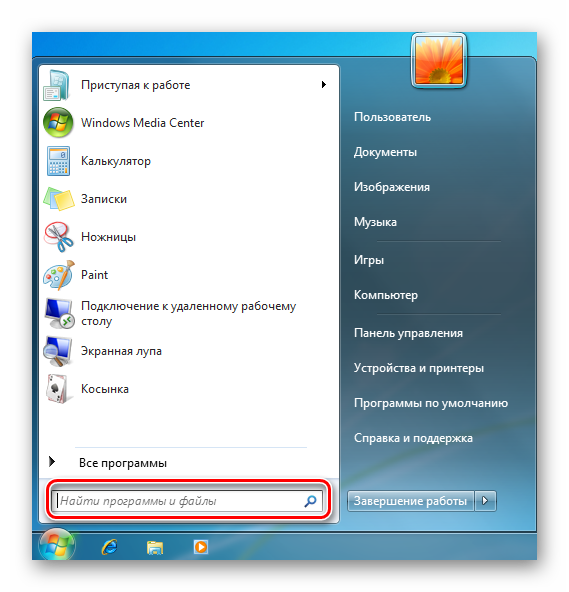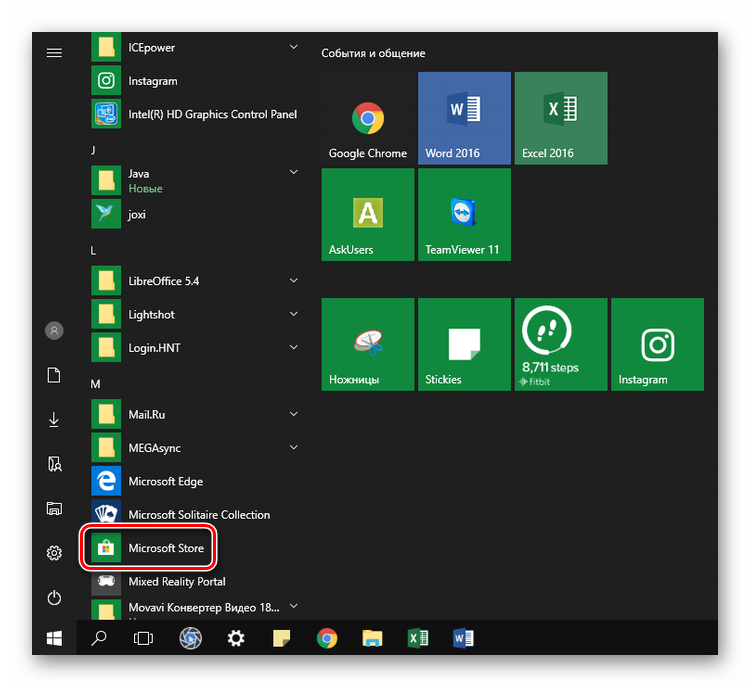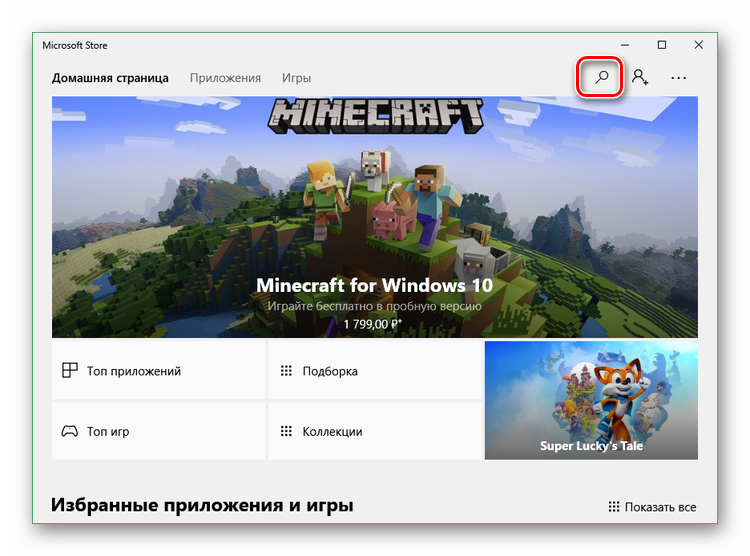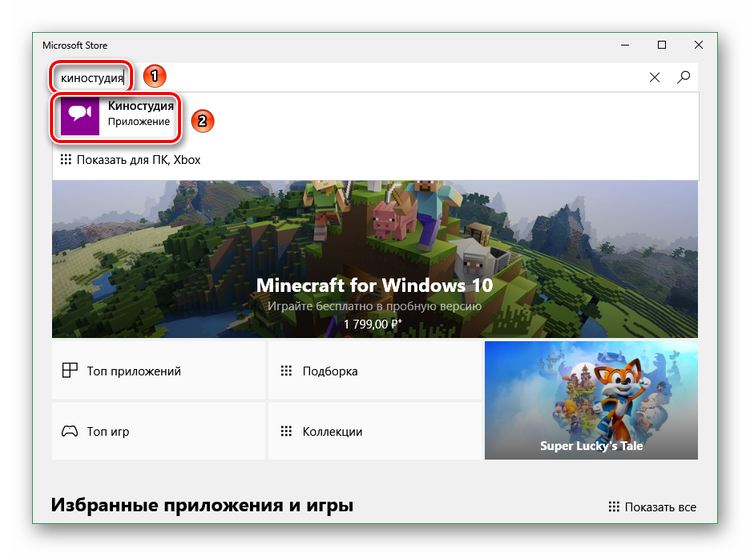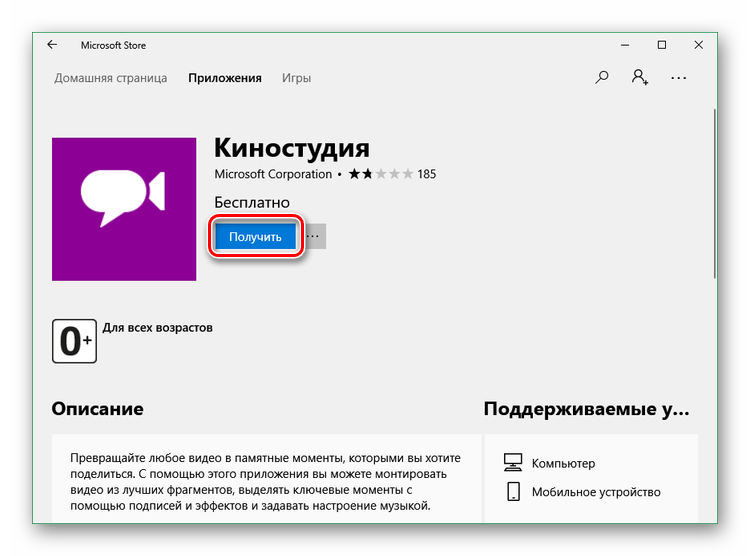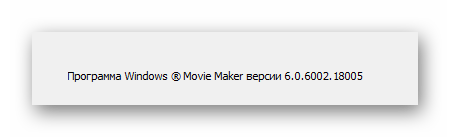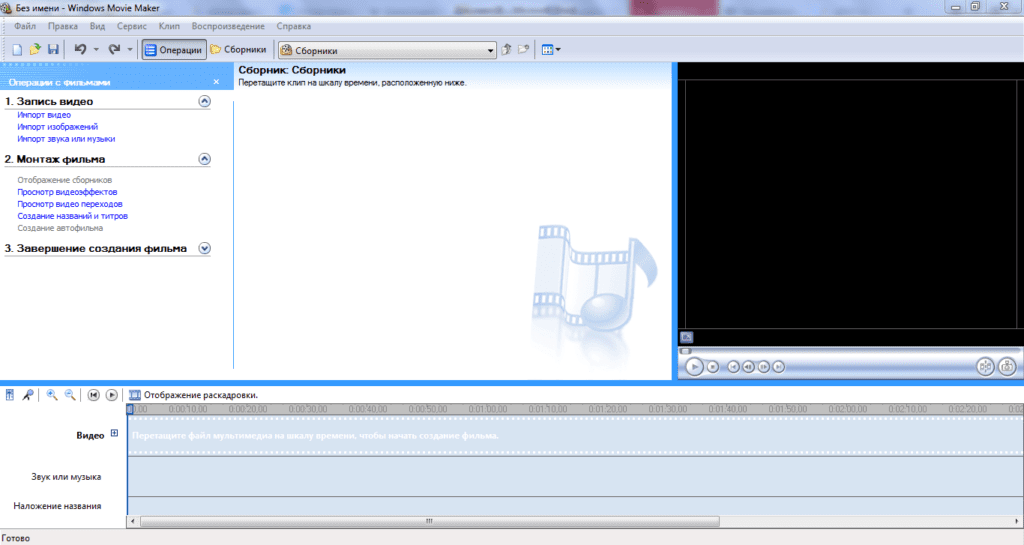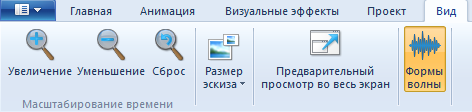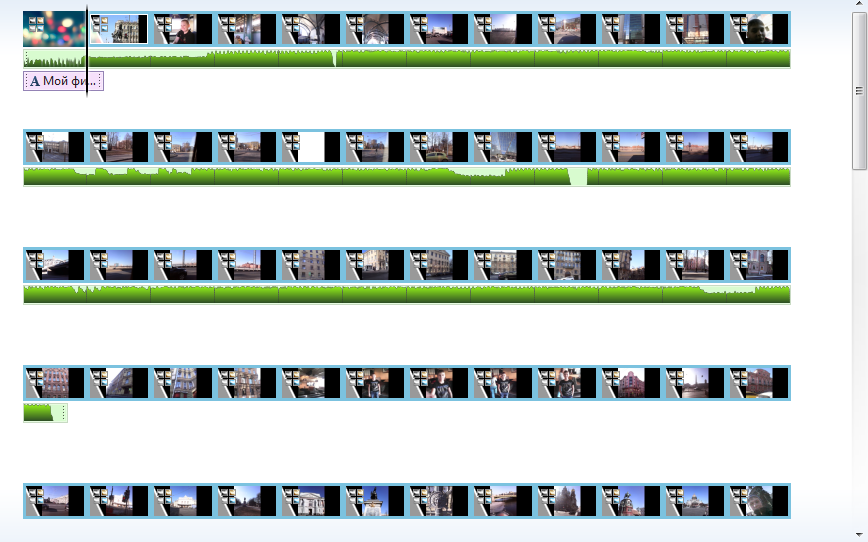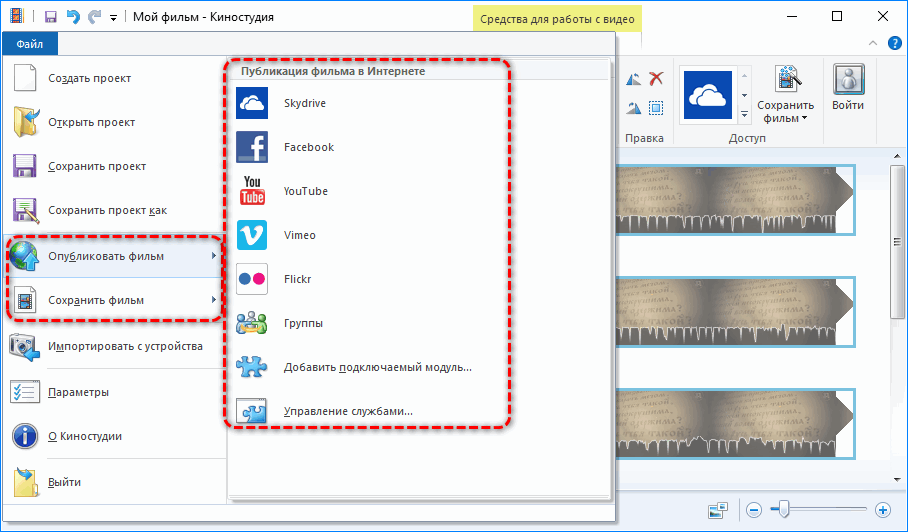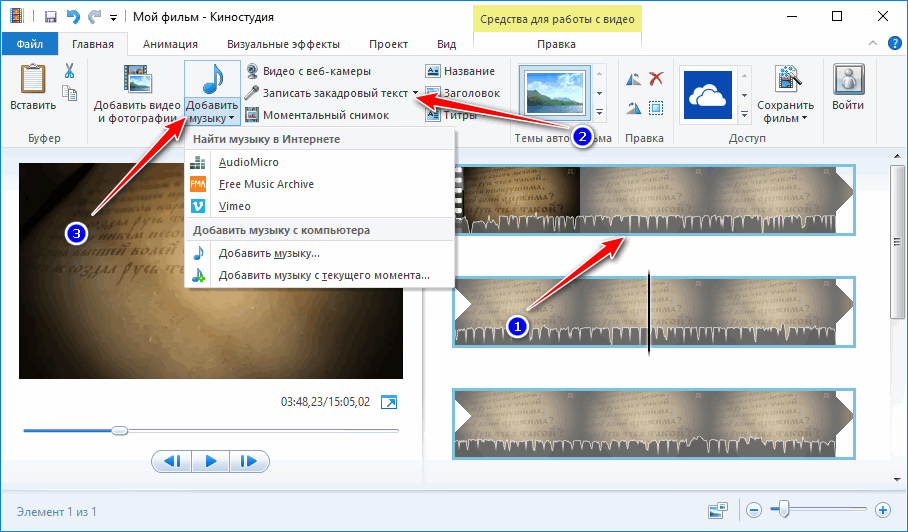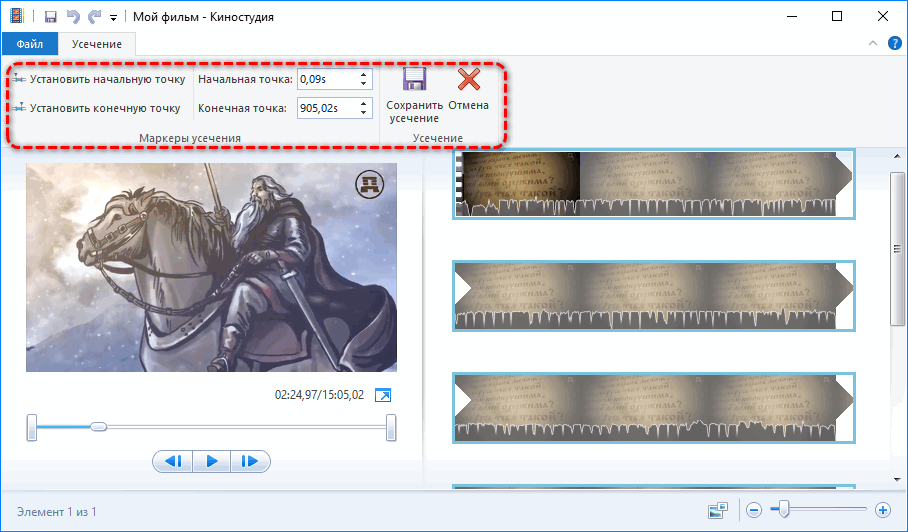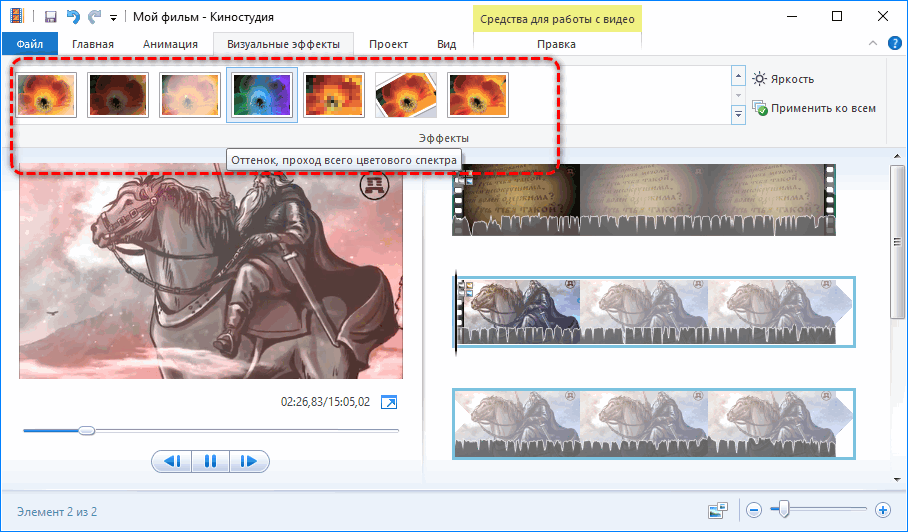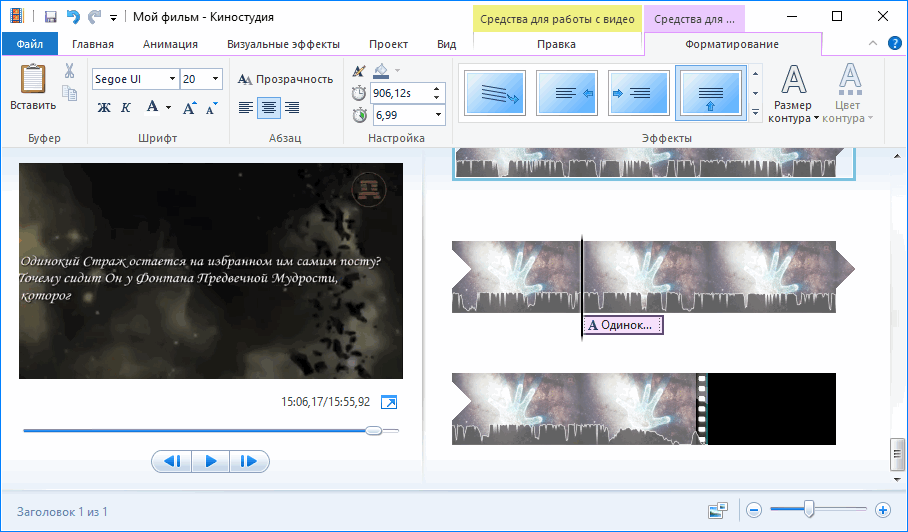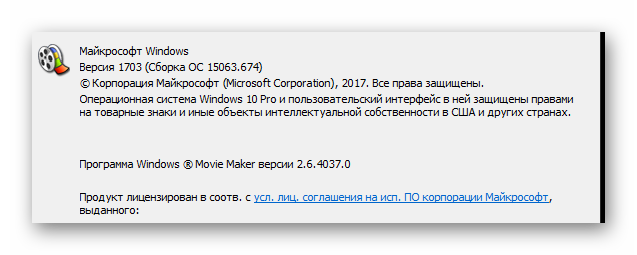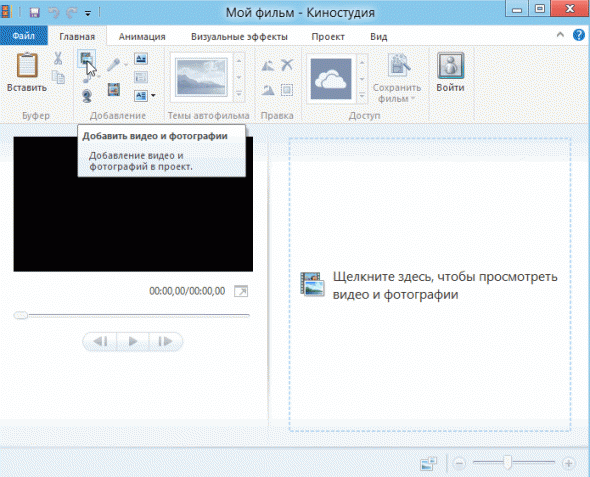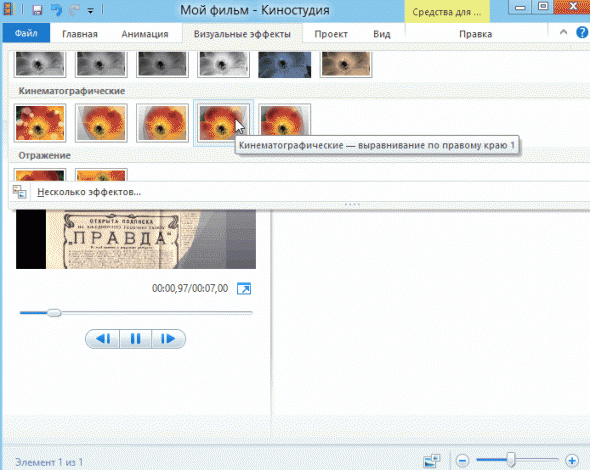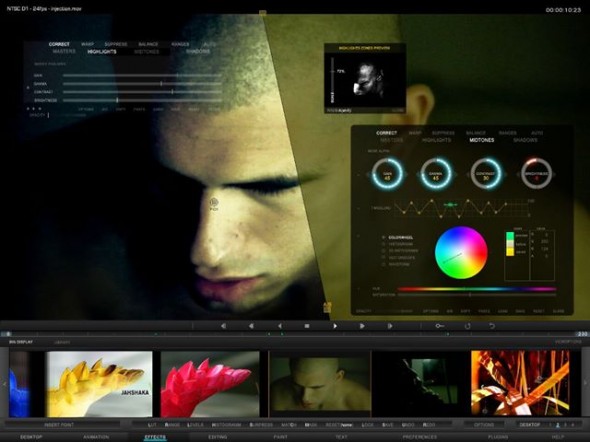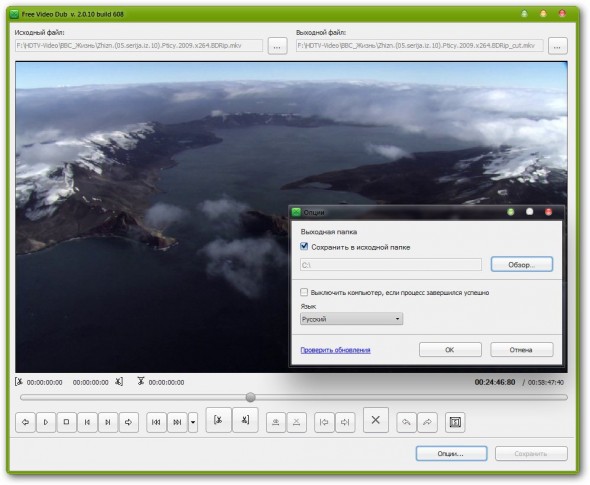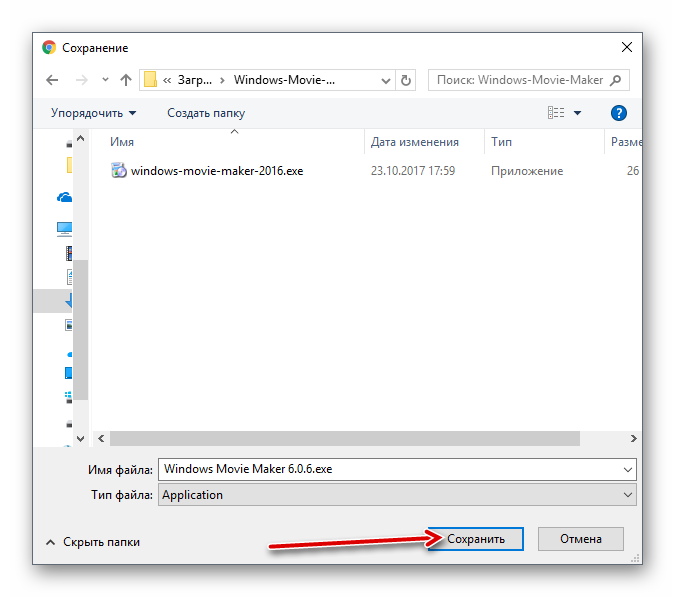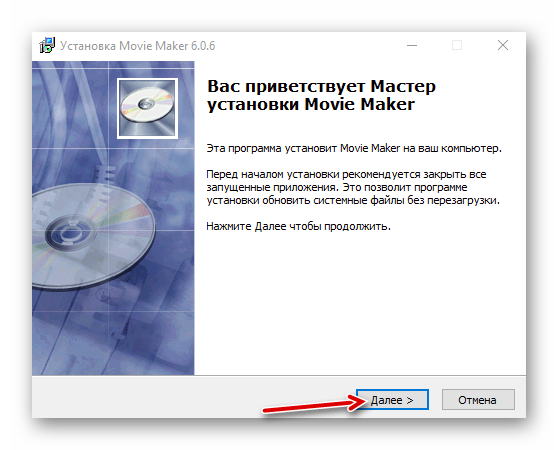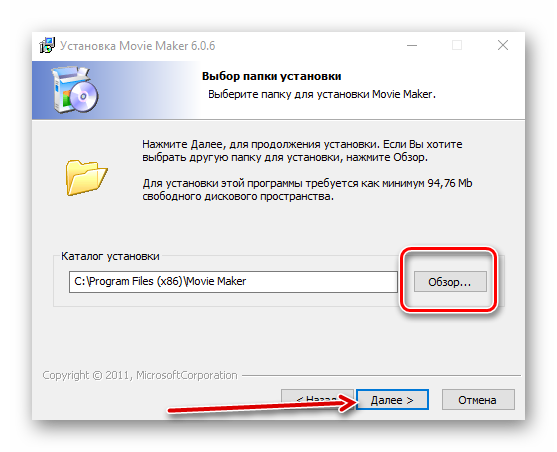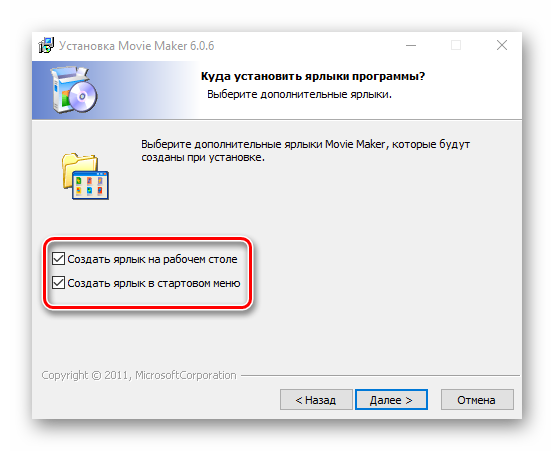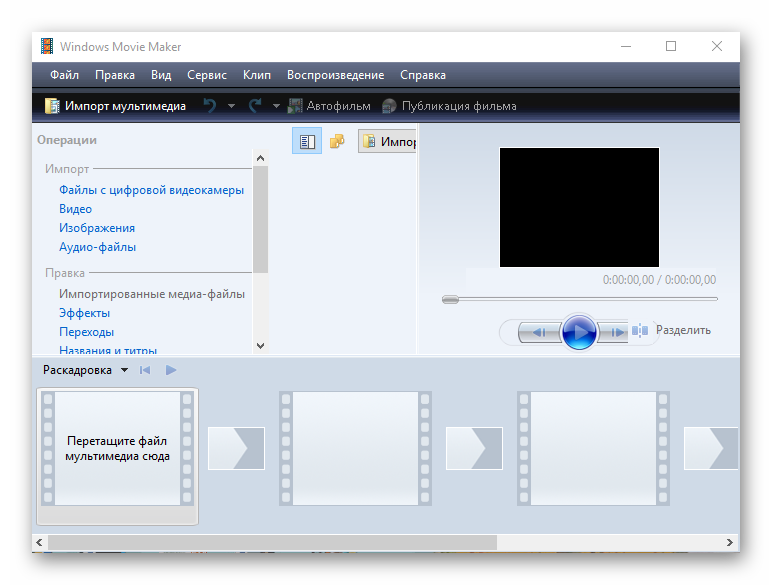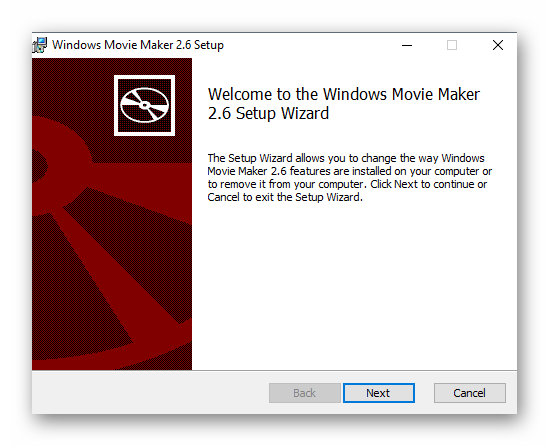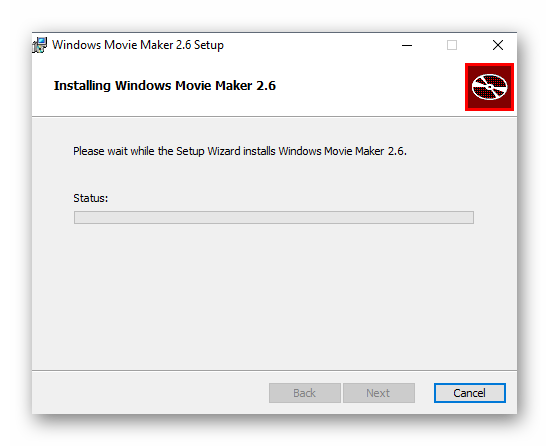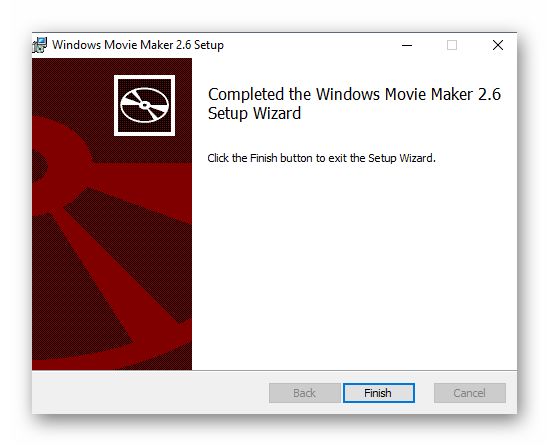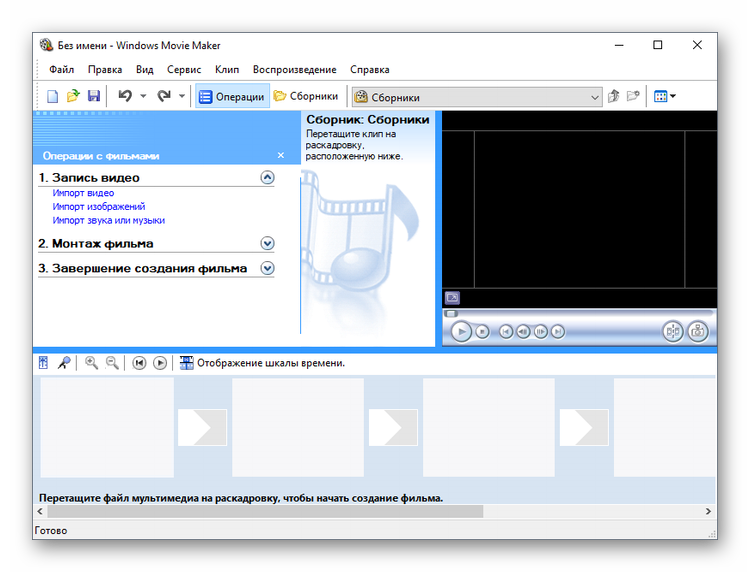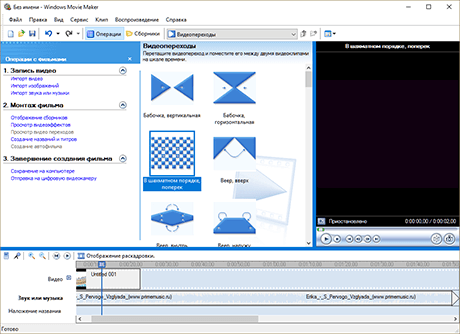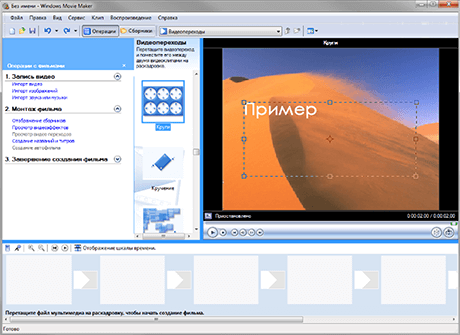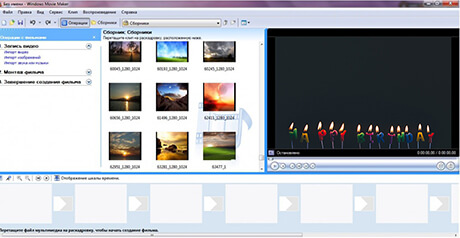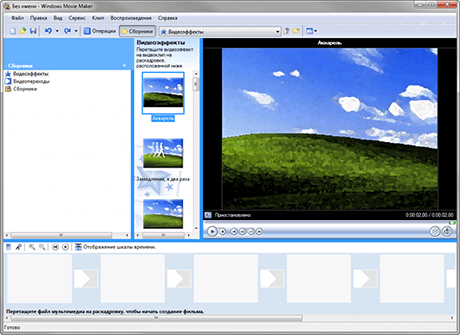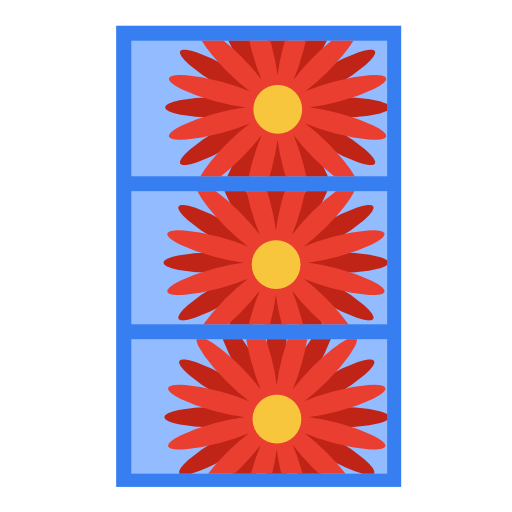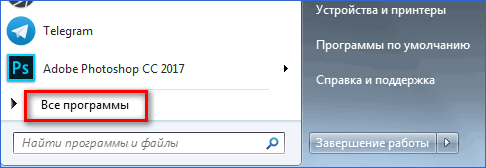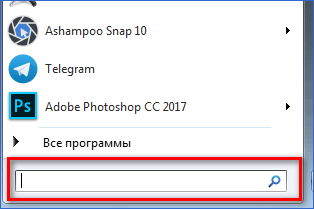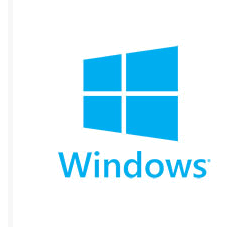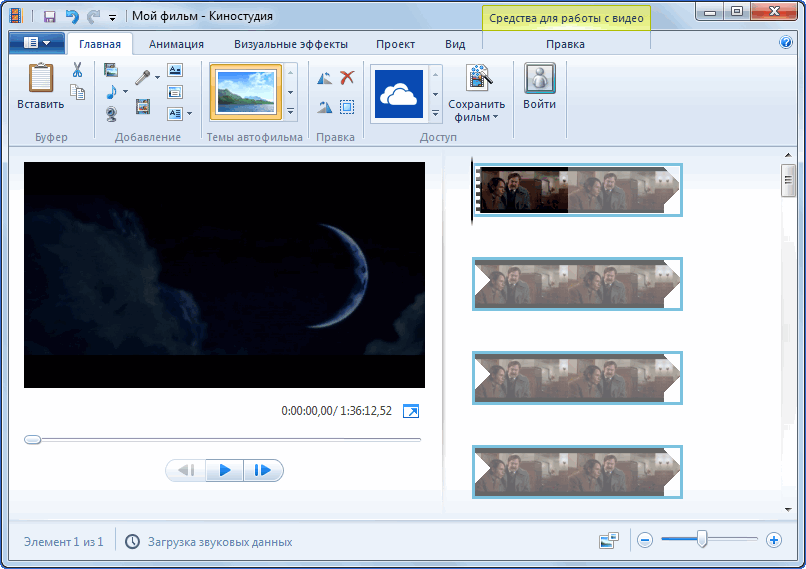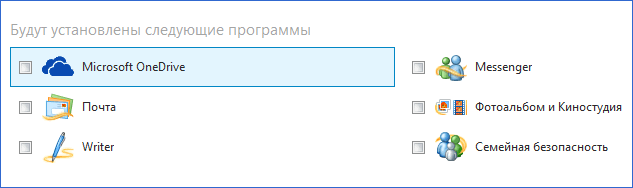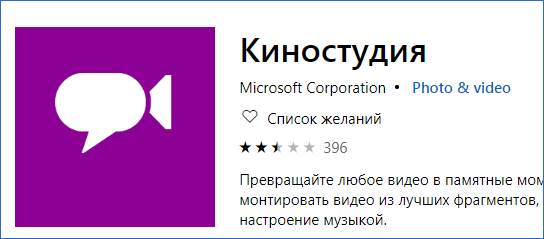Если у вас версия ОС Windows 7, 8 или 10, то ничего удивительного, если при попытке найти, где находится Windows Movie Maker, вы ничего не обнаружили. Дело в том, что программа именно с таким названием входила в состав операционной системы Виндовс только до Vista.
После этого она пережила «перерождение», стала самостоятельным продуктом и получила наименование «Киностудия Windows Live».
Содержание
- Есть ли Муви Мейкер на Виндовс 7 и 10
- Как найти на компьютере с ОС Windows 7 Киностудию
- Есть ли в Виндовс 10 Муви Мейкер или его аналог
Есть ли Муви Мейкер на Виндовс 7 и 10
Если на вашем компьютере или ноутбуке стоит Windows 7, то можно поискать «младшую сестру» Movie Maker, а если «десятка», то вы точно ее не найдете. С одной оговоркой: если ранее не скачивали ее с сайта Microsoft.
Как найти на компьютере с ОС Windows 7 Киностудию
- Кликните по кнопке «Пуск».
- Разверните меню «Все программы» и посмотрите, есть ли среди них искомая.
- Нет? Тогда в поисковой строке введите название видеоредактора.
- Если он установлен на компьютере, он будет обнаружен. Если же будет написано, что поиск не дал результатов, значит, его на устройстве нет.
Киностудия входила в состав набора «Основные компоненты Виндовс 2012», который до начала 2017 года можно было беспрепятственно и бесплатно скачать с сайта разработчика.
Поддержка пакета, а, следовательно, и данного редактора была прекращена 10 января 2017 года. Таким образом, на официальном сайте она недоступна. Так что скачивать ее придется из другого источника.
Есть ли в Виндовс 10 Муви Мейкер или его аналог
Если вы не инсталлировали его самостоятельно, то нет. Поэтому тоже придется обратиться к другим ресурсам.
Есть альтернатива: скачать из Microsoft Store последнюю версию Киностудии. Она обладает очень усеченным функционалом, но если нужно просто обрезать видео, наложить на него музыку и добавить текст, то с этими простейшими задачами данный редактор справится.
- Откройте меню «Пуск».
- Пролистайте перечень приложений и программ и выберите магазин Майкрософт.
- В открывшемся приложении щелкните по значку с лупой.
- В поисковой строке наберите слово «киностудия» и нажмите на единственный найденный вариант.
- Установите приложение с помощью клика по кнопке «Получить».
| Рекомендуем!InstallPack | Стандартный установщик |
|
|---|---|---|
| Официальный дистрибутив Movie Maker | ||
| Тихая установка без диалоговых окон | ||
| Рекомендации по установке необходимых программ | ||
| Пакетная установка нескольких программ |
рекомендует InstallPack, с его помощью вы сможете быстро установить программы на компьютер, подробнее на сайте.
Таким образом, на «восьмерке» или «десятке» Муви Мейкер можно даже не искать. А вот на «семерке» может быть установлен в формате Киностудии Виндовс Лайв, например, в случае инсталляции пакета «Основные компоненты 2012» при настройке ОС.
( 1 оценка, среднее 5 из 5 )
Содержание
- Как найти Movie Maker в Windows
- Есть ли Муви Мейкер на Виндовс 7 и 10
- Как найти на компьютере с ОС Windows 7 Киностудию
- Есть ли в Виндовс 10 Муви Мейкер или его аналог
- Movie Maker для Windows 7
- Загрузка Movie Maker версии 6.0.6 на Windows 7
- Установка Movie Maker
- Коротко о пройденном этапе
- Старая версия муви мейкер для виндовс 7 – краткая инструкция
- Как скачать и установить
- Скачать Movie Maker для Windows 7
- Windows Movie Maker Скачать на Русском языке
- Обзор Movie Maker
- Как все начиналось: ранние версии редактора
- Киностудия Windows Live: характерные черты
- Область просмотра видеоролика
- Панель управления
- Шкала с фрагментами ролика
- Управление элементами
- Скачать Movie Maker для Windows 7 бесплатно
- Импорт и экспорт
- Редактирование
- Наложение встроенных эффектов
- Видеоэффекты
- Анимационные переходы
- Титры
- Преимущества и недостатки
- Скачать Movie Maker 2.6
- Как скачать windows movie maker 2.6 на русском
Как найти Movie Maker в Windows
Если у вас версия ОС Windows 7, 8 или 10, то ничего удивительного, если при попытке найти, где находится Windows Movie Maker, вы ничего не обнаружили. Дело в том, что программа именно с таким названием входила в состав операционной системы Виндовс только до Vista.
После этого она пережила «перерождение», стала самостоятельным продуктом и получила наименование «Киностудия Windows Live».
Есть ли Муви Мейкер на Виндовс 7 и 10
Если на вашем компьютере или ноутбуке стоит Windows 7, то можно поискать «младшую сестру» Movie Maker, а если «десятка», то вы точно ее не найдете. С одной оговоркой: если ранее не скачивали ее с сайта Microsoft.
Как найти на компьютере с ОС Windows 7 Киностудию
Киностудия входила в состав набора «Основные компоненты Виндовс 2012», который до начала 2017 года можно было беспрепятственно и бесплатно скачать с сайта разработчика.
Поддержка пакета, а, следовательно, и данного редактора была прекращена 10 января 2017 года. Таким образом, на официальном сайте она недоступна. Так что скачивать ее придется из другого источника.
Есть ли в Виндовс 10 Муви Мейкер или его аналог
Если вы не инсталлировали его самостоятельно, то нет. Поэтому тоже придется обратиться к другим ресурсам.
Есть альтернатива: скачать из Microsoft Store последнюю версию Киностудии. Она обладает очень усеченным функционалом, но если нужно просто обрезать видео, наложить на него музыку и добавить текст, то с этими простейшими задачами данный редактор справится.
| Рекомендуем! InstallPack | Стандартный установщик |
|---|---|
| Официальный дистрибутив Movie Maker | |
| Тихая установка без диалоговых окон | |
| Рекомендации по установке необходимых программ | |
| Пакетная установка нескольких программ |
рекомендует InstallPack, с его помощью вы сможете быстро установить программы на компьютер, подробнее на сайте.
Таким образом, на «восьмерке» или «десятке» Муви Мейкер можно даже не искать. А вот на «семерке» может быть установлен в формате Киностудии Виндовс Лайв, например, в случае инсталляции пакета «Основные компоненты 2012» при настройке ОС.
Источник
Movie Maker для Windows 7
Movie Maker – легкий в освоении и применении редактор видео, официально распространяемый вместе с операционными системами Windows ME / XP / Vista или же устанавливаемый отдельно через пакет инструментов Windows Essentials 2012: в первозданном виде программа, к сожалению, не дотянула до «Семерки» и стала распространяться отдельно.
Сначала, как некая импровизированная копия Movie Maker с приставкой Live в названии. Затем весь видеоредактор превратился в «Киностудию Windows Live» со слегка изменившимся интерфейсом, но знакомым функционалом.
Предпринятые разработчиками из Microsoft изменения пользователи приняли негативно и в адрес обновленного редактора посыпались гневные отзывы. И, если инновации воспринимаются так тяжело, почему бы не вернуться к истокам?
Загрузка Movie Maker версии 6.0.6 на Windows 7
Раз уж пакет программ Windows Essentials 2012 более не доступен официально, да еще и давно не обновляется разработчиками, то остается единственный вариант – загрузить уцелевшие копии дистрибутивов со сторонних источников.
Внимание! Все предлагаемые к загрузке файлы проверены антивирусами и не содержат вредоносного программного обеспечения.
Установка Movie Maker
Коротко о пройденном этапе
В основе – дистрибутив последней версии – 6.0.6002.18005. Сборка стабильная, поддерживается операционными системами 64-bit и 32-bit, не требует регистрации и абонентской платы за использование, а еще – поддерживает основные форматы и позволяет перейти к редактированию первого же видео практически без подготовки.
Старая версия муви мейкер для виндовс 7 – краткая инструкция
Если произошедшие с Movie Maker изменения не по нраву и появилось желание вернуться к «классике», то придется откатиться вручную с версии 6.0.6 до сборки 2.6, переходящей еще от Windows XP и до сегодняшнего дня.
Как скачать и установить
На выбор пользователей – две стабильные сборки со слегка разнящимся интерфейсом и функционалом, но не изменившимися ключевыми принципами: все легко, доступно и интерактивно.
Единственный недостаток – возможностей по меркам конкурентов, конечно, достаточно мало, а потому обратить на Movie Maker внимание стоит новичкам, лишь знакомящимся с программами подобного типа. Профессионалы же однозначно найдут иные способы довести до ума собственное творчество.
В остальном же одни плюсы – много форматов, специальные шаблоны, позволяющие сохранять результат в нужном расширении с определенными кодеками и для указанных телефонов и смартфонов, а еще поддержка слайд-шоу, дополнительных звуковых дорожек, эффектов и анимации. Словом, идеальный помощник, способный поддержать любую идею.
Скачать Movie Maker для Windows 7
| Рекомендуем! InstallPack | Стандартный установщик |
|---|---|
| Официальный дистрибутив Movie Maker | |
| Тихая установка без диалоговых окон | |
| Рекомендации по установке необходимых программ | |
| Пакетная установка нескольких программ |
рекомендует InstallPack, с его помощью вы сможете быстро установить программы на компьютер, подробнее на сайте.
Источник
Windows Movie Maker Скачать на Русском языке

Скачать Windows Movie Maker бесплатно 
( Movie Maker, Movie Maker 2.6.msi, Киностудия )
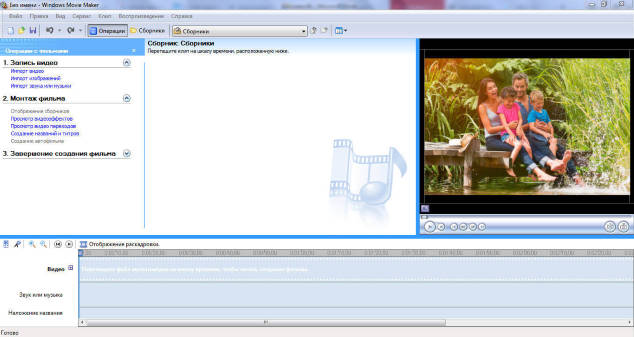
Официальный сайт разработчика Microsoft Corporation Windows Movie Maker download. Теперь скачать с официального сайта movie maker не возможно, программа не поддерживается производителем, но это не проблема скачивайте муви мейкер по прямой ссылке с нашего сайта https://moviemakerpro.ru
Для систем с архитектурой 32/64 bit. разрядностью процессора. Презентационные видео-клипы и записи, конвертации различных видео-форматов. Приложение не ресурсозатратно, не требовательно к ресурсам персонального компьютера. Рекомендуется к установке на настольные (стационарные) десктопные машины предназначенные для работы в офисе и дома. Movie Maker подходит для Windows 7 и Windows 10.
Если вы никогда ранее не занимались редактированием и монтажом видеофильмов, тогда Movie Maker для вас, занимайтесь творчеством, создавая простенькое видео с нуля.
Загрузка происходит по прямой ссылке, без задержек, а в архиве находятся 3 редакции Windows Movie Maker, то-есть три программы редакторы, разного года выпуска, все они работаю, и готовы к монтажу. Какие-то работают прямо из папки в которой находятся, некоторые нужно инсталлировать.
Windows Movie Maker – программа для монтажа фильмов – всеми узнаваемый видео-редактор от корпорации Microsoft. Отличается простым освоением, и интуитивно понятным интерфейсом, отчего и завоевал народную любовь! Аналог movie maker некоторыми функциями уступает киностудии windows live.
Стандартный видеоредактор входит в комплектацию основного пакета операционной системы Windows XP/7/8/10. Считается очень стабильным в работе. Большинству пользователей хватает набора функций, для создания семейных клипов, не броский и приятный дизайн. Видеомейкер способен соединять видео, фотографии, музыку в один фильм. Также позволяет совершать видеозахват, оцифровать старые фото и мультимедиа.
Содержание статьи :
Обзор Movie Maker
Как все начиналось: ранние версии редактора
Пользователи операционных систем времен Windows ME воспринимали наличие кино редактора в базовой комплектации настоящей сенсацией. Они увлеченно начали создавать ролики, добавлять эффекты, анимацию, выставлять их в интернет. Причем освоение программы занимало минимальное количество времени. Инженеры Microsoft потрудились на славу.
Возможности Муви Мейкер:
Последний раз привычный редактор выходил в составе операционной системы Vista. Компания решила кардинально пересмотреть некоторые аспекты работы и создала новый продукт – Windows Movie Maker. Принципы разработки остались прежними, но появилось много интересных особенностей. Простая программа для монтажа, монтирования видео на русском языке, не требует скачать кряк.
Киностудия Windows Live: характерные черты
Уже при первом просмотре интерфейса выделяются изменения. Инженеры полностью переработали дизайн и меню, сделав выбор в пользу ленточного интерфейса. Компания Microsoft ориентировалась на среднестатистических пользователей, которые отличались невысокими требованиями к возможностям редактирования видео. Это породило критические отзывы среди специалистов, упоминающих «чрезмерную простоту»:
Среди рядовых пользователей такие отзывы не нашли поддержки, ведь обновленный софт стал проще и удобнее – освоить функции способен практически каждый владелец ПК, причем без специальных навыков. К тому же, форматов теперь поддерживается гораздо больше.
Условно окно программы разделено четырьмя основными рабочими областями:
Область просмотра видеоролика
Здесь вы видите результат своих трудов. Создаваемые кино ролики моментально просматриваются при помощи управляющих кнопок:
Регулировать изображение позволяет шкала, сверху над которой указано время. Иконка справа раскрывает видео на полный экран. Такой режим открывает несколько интересных возможностей:
Дополнительно полноэкранный режим позволяет просматривать изображения по отдельности, листая их специальными клавишами.
Панель управления
Главная. Большая часть основных функций размещена на главной вкладке. Начиная от «вставить, вырезать, копировать» и заканчивая «темами автофильма». Через панель вставляются звуковые файлы, голосовые записи, ролики, фотографии. Очень легко повернуть фото, сохранить киноленту в удобном формате.
Анимация. Раздел позволяющий настроить переходы между отдельными роликами и фотографиями. Их действительно много – хватит даже требовательному пользователю. Существует два вида: переходы; сдвиг и масштабирование. При наведении мышки эффект демонстрируется в области просмотра клипа. Присутствуют параметры длительности, функция «Применить ко всем».
Визуальные эффекты. Вкладка любителей экспериментов. Изображение можно сделать черно-белым, расплывчатым или вообще синим. Парой кликов настраивается яркость изображения. Допускается активация сразу нескольких визуальных эффектов, применение ко всем элементам клипа.
Проект. Концентрация сразу нескольких полезных функций:
Вид. Простейшие параметры внешнего вида: уменьшить, увеличить, регулировка размера эскиза, формы волны. Еще одна кнопка открытия полноэкранного режима.
Правка. Основное средство работы с кинолентами. Рабочее поле представлено тремя частями:
Параметры. Средство работы с музыкальными композициями. Изменению поддаются громкость, скорость нарастания, убывания (сходство с предыдущим меню). Устанавливаются начальные, конечные точки, обрезаются ненужные фрагменты. Интересно, что начало и конец регулируются с точностью до сотых долей секунды.
Форматирование. Текст тоже нуждается в модификации. Его можно вставлять, вырезать, копировать, видоизменяются шрифты, размеры, уровень наклона. Есть параметры прозрачности, выравнивания, цвета. Внимание привлекает раздел эффектов. Текст по-разному появляется в кадре – предлагает множество эффектных способов.
Шкала с фрагментами ролика
Важная область справа от окна просмотра. Занимает центральное положение, отображает добавленные фрагменты, фото, звуковые записи, музыку. Навигация осуществляется посредством мышки – кнопок, колеса. Курсор устанавливается в любом месте шкалы, что сопровождается изменением изображения окна просмотра.
Здесь же видны примененные эффекты, переходы. Они нарисованы на эскизе сверху. Элементы схемы перетаскиваются в любое другое место. При нажатии правой кнопкой мыши появляется выпадающее меню с функциями вставки, копирования и других настроек.
Управление элементами
Небольшая область внизу главного окна, которую легко не заметить. Тем не менее она приносит пользу. Слева указан номер выбранного элемента и общее их количество. Небольшая иконка справа регулирует размер эскизов. Существует пять стандартных значений:
Рядом расположен ползунок, масштабирующий шкалу времени. Результаты изменений оперативно отображаются шкалой с фрагментами.
Live Movie Maker – ничего лишнего
Действительно, Microsoft удалось разработать простую в освоении программу, где нет ничего лишнего. Только базовый набор инструментов, выставленных удобным образом на панели управления. Идеальное решение при работе с видеороликами дома. Функциональности хватает для создания простейших клипов, слайд-шоу, есть обширная база переходов, эффектов, анимации. Конкурирующие программы остаются позади. Кончено, профессионалы пройдут стороной, но этот редактор и не для них создавался.
Источник
Скачать Movie Maker для Windows 7 бесплатно
Microsoft не предусмотрели возможность отдельно скачать Movie Maker для Windows 7, как минимум, по трем причинам. Во-первых, видеоредактор создавался под Windows XP, а после появления Vista адаптировался под нее. В Windows 7 его заменило аналогичное приложение с расширенным функционалом – Киностудия, о которой и пойдет речь. В-третьих – редактор находится в составе операционной системы по умолчанию, загружать и устанавливать его отдельно не нужно.
Импорт и экспорт
Киностудия умеет захватывать видеофайлы и фотоснимки из внешних устройств без предварительной конвертации. Записывает видео и делает снимки при помощи веб-камеры и добавляет закадровый голос из микрофона или аудиофайла. Видеоряд в редакторе составляется и с последовательности графических файлов с наложением на них эффектов, переходов, музыки и надписей. Так делаются презентации и слайд-шоу.
Проект записывается в файл для продолжения монтажа даже после выключения компьютера. Готовый фильм Windows Video Maker сохраняет на жестком диске или публикует в интернете. Для экспорта на жесткий диск созданы десятки шаблонов с различными настройками, адаптированными под экраны iPhone и iPad, смартфонов и планшетов, мониторов.
Отдельный модуль позволяет записать DVD-диск, добавить меню для быстрого перехода по видеоматериалу. К пунктам меню добавляются текстовые комментарии или пояснения, шрифт, его размер и тип начертания изменяются. Фоновый рисунок для меню DVD загружается из компьютера или импортируется из фильма.
Для меню можно добавлять фоновую музыку.
Киностудия умеет публиковать смонтированные видеоролики в интернете : популярные социальные сети, хостинги видео, облачное хранилище Google.
Редактирование
В редактор добавляется только одна видеодорожка, поверх видео даже картинку наложить нельзя. Звуковых дорожек поддерживается три:
Панели для управления каждой из них идентичны: можно разрезать треки, ускорять их воспроизведение, добавлять эффект плавного появления или затухания звука, указывать время начала, окончания и длительность аудиодорожки.
В настройках текущего проекта изменяется баланс громкости между всеми тремя звуковыми дорожками.
Наложение встроенных эффектов
Movie Maker для Windows 32/64 bit поддерживает наложение видеоэффектов как на весь видеоряд, так и на отдельные куски видео или используемые в проекте картинки.
Видеоэффекты
В Киностудии встроено 26 эффектов:
Из настроек – только регулировка яркости картинки после применения фильтра. Эффекты добавляются как в видео, так и к картинкам на панели раскадровки. К глобальным инструментам проекта относятся: выделение всех звуковых или видеофрагментов, изменение вида и размера кадров в панели раскадровки, переключение между форматами кадра: широкоформатный (16:9) и стандартный (4:3).
Анимационные переходы
К разрывам дорожки применяются межкадровые или монтажные переходы – они делают переключения между сценами плавными и красивыми. Исполняют роль средства для соединения фрагментов видео и инструмента для обеспечения плавности перехода между сценами.
В русской версии Киностудии анимационные переходы разделены на группы: сдвиг, появление и исчезновение, масштабирование, шторки, диагонали. Из возможностей – изменение длительности анимации и применение выбранного перехода ко всем разрывам видеодорожки.
Титры
Видеоредактор предлагает несколько способов добавления текста с возможностью редактирования. Они могут появляться, всплывать, проматываться, сдвигаться. Шрифт текста, его цвет, размер и тип начертания указываются в настройках. Если текст вставляется поверх фона в начале или конце – цвет последнего изменяется. Для придания надписи красивого внешнего вида есть функции выбора толщины его обводки и цвета контура.
Преимущества и недостатки
По функционалу редактор уступает аналогам из-за прекращения поддержки.
Источник
Скачать Movie Maker 2.6
Официальный редактор видео от Microsoft за пятнадцать последних лет сильно изменился. Классическая версия Movie Maker канула в лету сразу после появления Windows Vista и перестала появляться заранее «вшитой» в операционные системы.
Для владельцев «семерки» придумали иного помощника – «Киностудию Windows Live», обладающую примерно одинаковыми с MM возможностями – та же поддержка картинок и роликов, та же возможность добавлять анимированные переходы и накладывать аудиодорожки. Из дополнительных плюсов – глобальная поддержка социальных сетей: сразу после создания ролика результат можно загрузить на YouTube или Facebook.
В январе 2017 года пакет программ Microsoft Essential вместе с «Киностудией Windows Live» тоже перестал распространяться, и более не доступен на официальных ресурсах (загружается с фанатских ресурсов, еще сохранивших память о прекрасном инструменте видеомонтажа). И новые перемены тоже не случайны – разработчики настоятельно рекомендуют пересаживаться на инновационную «десятку», где доступны новые сервисы, в том числе и встроенный магазин.
Но и тут ждет подвох – последняя редакция «Киностудии», добавленной в Windows 10 далека от канонов и предлагает скучные возможности. И тут два варианта – либо согласиться на инновации, либо вернуться к «азам».
Как скачать windows movie maker 2.6 на русском
И коротко о некоторых нюансах. Распространяется все бесплатно, не требует регистрации и каких-либо подписок. Перевод полный, никакие дополнительные инструменты и русификаторы не нужны. Обновлений до новых версий больше не будет, Microsoft бросили разработку.
Подходит Windows Movie Maker 2.6 RUS для всех операционных систем любой разрядности – если уж захотелось запустить все на «семерке», то проблем с совместимостью точно не возникнет.
Источник

В этой статье хотелось бы остановиться на бесплатных видеоредакторах для последних ОС Windows: 7, 8.
И так, начнем.
1. Windows Live Movie Maker (видеоредактор на русском для Windows 7, 8, 10)
Скачать с официального сайта: https://support.microsoft.com/ru-ru/help/14220/windows-movie-maker-download
Это бесплатное приложение от Microsoft, которое позволит вам создавать чуть ли не собственные фильмы, видеоклипы, можно накладывать различные аудио дорожки, вставлять эффектные перехода и пр.
Возможности программы Windows Live Movie Maker:
- Куча форматов для редактирования и изменения. Например, самые популярные: WMV, ASF, MOV, AVI, 3GPP, MP4, MOV, M4V, MPEG, VOB, AVI, JPEG, TIFF, PNG, ASF, WMA, MP3, AVCHD и др.
- Полное редактирование аудио- и видео-дорожек.
- Вставка текста, эффектных переходов.
- Импорт картинок и фотографий.
- Функция предварительного просмотра получившегося ролика.
- Возможность работы с HD видео: 720 и 1080!
- Возможность публикации своих видео в сети интернет!
- Поддержка русского языка.
- Бесплатность.
Для установки, вам необходимо скачать небольшой файл «инсталлятор» и запустить его. Далее появится примерно такое вот окно:
В среднем, на современном компьютере с хорошей скоростью подключения к интернет, установка занимает от 5-10 мин.
Главное окно программы не обставлено горой ненужных большинству функций (как в некоторых других редакторах). Сначала добавляете свои видео или фотографии в проект.
Затем можно добавить переходы между видео. Кстати, программа в режиме реального времени показывает, как будет выглядеть тот или иной переход. Очень удобно скажу вам.
В целом Movie Maker оставляет самые положительные впечатления — легко, приятно и быстро работать. Да, конечно, сверхъестественного от этой программы ждать не приходится, но с большинством самых распространенных задач она справится!
2. Avidemux (быстрая обработка и конвертирование видео)
Скачать с софт-портала: http://www.softportal.com/software-14727-avidemux.html
Бесплатная программа для редактирования и обработки видео-файлов. При помощи нее так же можно производить кодирование из одного формата в другой. Поддерживает следующие популярные форматы: AVI, MPEG, MP4/MOV, OGM, ASF/WMV, MKV и FLV.
Что особо радует: все самые важные кодеки уже включены в состав программы и вам не нужно их искать: x264, Xvid, LAME, TwoLAME, Aften (рекомендую установить в систему дополнительно набор кодеков k-light).
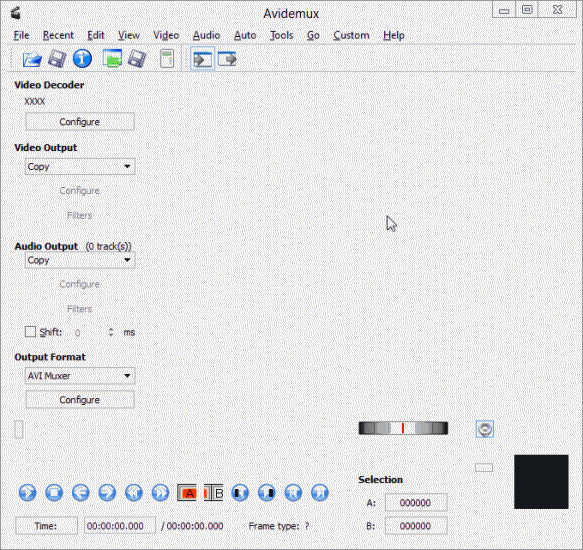
Из минусов подчеркнул бы отсутствие русского языка в программе. Программа подойдет всем начинающим (или тем, кому не нужно сотни тысяч опций) любителям обработки видео.
3. JahShaka (редактор с открытым кодом)
Скачать с сайта: http://www.jahshaka.com/download/
Хороший и бесплатный видеоредактор с открытым кодом. Обладает неплохими возможностями редактирования видео, возможностями добавления эффектов и переходов.
Ключевые функции:
- Поддержка всех популярных Windows, в том числе 7, 8.
- Быстрая вставка и редактирование эффектов;
- Просмотр эффектов в реальном времени;
- Работа со многими популярными форматами видео;
- Встроенный gpu-модулятор.
- Возможность приватной передачи файлов по сети интернет и др.
Недостатки:
- Отсутствует русский язык (по крайней мере, я не нашел);
4. VideoPad Video Editor
Скачать с софт-портала: http://www.softportal.com/get-9615-videopad-video-editor.html
Небольшой по размеру видеоредактор с достаточно широкими возможностями. Позволяет работать с такими форматами, как: avi, wmv, 3gp, wmv, divx, gif, jpg, jif, jiff, jpeg, exif, png, tif, bmp.
Можно захватить видео с встроенной в ноутбук web-камеры, или с подключенной камеры, видеомагнитофона (перевести видео с кассеты в цифровой вид).
Недостатки:
- Нет русского языка в базовой комплектации (в сети есть руссификаторы, можно установить дополнительно);
- Для некоторых пользователей может быть недостаточно функций программы.
5. Free Video Dub (для удаления ненужных участков видео)
Сайт программы: http://www.dvdvideosoft.com/ru/products/dvd/Free-Video-Dub.htm#.UwoZgJtoGKk
Эта программа пригодится вам, когда вы будете вырезать из видео ненужные фрагменты, причем, даже не перекодировав видео (а это экономия куча времени и снижение нагрузки на ваш ПК). Скажем, может пригодится для быстрой вырезки рекламы, после захвата видео с тюнера.
Более подробно о том, как вырезать ненужные видео-кадры в Virtual Dub см. здесь. Работа с этой программой практически не отличается от Virtual Dub.
Данная программа для редактирования видео поддерживает следующие видео-форматы: avi, mpg, mp4, mkv, flv, 3gp, webm, wmv.
Плюсы:
- Поддержка всех современных ОС Windows: XP, Vista, 7, 8;
- Есть русский язык;
- Быстрая работа, без пере-конвертации видео;
- Удобный дизайн в стиле минимализма;
- Небольшой размер программы позволяет ее носить даже на флешке!
Минусы:
- Не выявлены;
- Распечатать
Оцените статью:
- 5
- 4
- 3
- 2
- 1
(10 голосов, среднее: 4.4 из 5)
Поделитесь с друзьями!
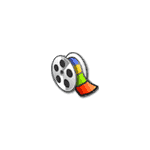
Как это часто бывает с такого рода программами, при попытке найти, где можно скачать Windows Movie Maker для Windows 10 и предыдущих версий ОС, пользователь с ненулевой вероятностью попадает на сомнительный сайт, где загруженный архив может содержать не только нужный нам редактор видео. Чтобы этого не случилось, раньше достаточно обратиться к официальному сайту Microsoft, однако с недавних пор эту программу убрали и оттуда. Тем не менее, возможность бесплатно скачать оригинальный Movie Maker 6.0 и 2.6 осталась, в этой инструкции — подробно о том, как это сделать. Также может быть интересно: Лучшие бесплатные редакторы видео
- Как скачать оригинальный Movie Maker для Windows 10, 8.1 и Windows 7 из Интернет-архива (на русском языке)
- Видео инструкция
- Неофициальный способ скачать Movie Maker 2.6 и Movie Maker 6.0
- Загрузка с официального сайта Майкрософт (способы больше не работают)
Как бесплатно скачать Movie Maker для Windows 10, 8.1 и 7 на русском языке с Internet Archive
Майкрософт убрала возможность загрузки Windows Movie Maker с официального сайта (и новую «Киностудию» и старый вариант Movie Maker). А этот же видеоредактор, доступный на сторонних сайтах подчас может устанавливать нежелательное ПО. Однако, на сайте Internet Archive (web.archive.org, представляет собой архив интернета, в том числе на предыдущие даты), эти файлы доступны (как часть архива официального сайта): причем именно в оригинальном своём виде, так как были выложены на официальном сайте, что лучше и безопаснее, чем загрузка со сторонних сайтов. Достаточно найти прямую ссылку (это я сделал за вас) на загрузку Movie Maker (именно на русскоязычный файл), как они были представлены в прошлом на сайте Майкрософт, вставить на сайте web.archive.org и выбрать дату, на которую есть сохраненный вариант в Internet Archive.
Прямые ссылки на загрузку Windows Movie Maker на русском языке на официальном сайте Майкрософт выглядели следующим образом (можете не использовать их, далее будут приведены прямые ссылки, позволяющие скачать Movie Maker нужной версии с русскоязычным интерфейсом):
- https://download.microsoft.com/download/2/e/3/2e33cda0-9eea-4308-b5a6-2e31abad6523/MM26_RU.msi (Movie Maker 2.6).
- https://wl.dlservice.microsoft.com/download/1/D/7/1D7A2972-EF5A-46CF-AB3C-8767E6EAF40C/ru/wlsetup-all.exe (Windows Movie Maker 2012, Киностудия).
После поиска этих файлов в архиве интернета (если не понятно, как это делать — ниже есть видео) получаем прямые ссылки на загрузку их архива официального сайта:
- Скачать Windows Movie Maker 2.6 для Windows 10, 8.1 и Windows 7 на русском языке можно по адресу https://web.archive.org/web/20150613220538/http://download.microsoft.com/download/2/e/3/2e33cda0-9eea-4308-b5a6-2e31abad6523/MM26_RU.msi
- Загрузить Movie Maker 2012 6.0 (Киностудия) на русском языке в составе «Основные компоненты Windows 2012 можно здесь: https://web.archive.org/web/20130117135929/http://wl.dlservice.microsoft.com/download/1/D/7/1D7A2972-EF5A-46CF-AB3C-8767E6EAF40C/ru/wlsetup-all.exe
Установка и первого и второго варианта не представляет сложностей, работа в Windows 10 проверена, разве что следует учитывать такие моменты:
- В Windows Movie Maker 2.6 интерфейс установщика выполнен на английском языке (сам видеоредактор — на русском).
- При установке Windows Movie Maker 6.0 (2012) на первом экране можно нажать «Выбрать программы для установки» и отключить все ненужные компоненты, оставив только киностудию (и фотоальбом, от которого отказаться не получится).
Я проверил оба установщика— в обоих случаях это оригинальный файл от Майкрософт, установка проходит успешно, причем обе версии Movie Maker успешно работают в Windows 10 (а значит будут работать и в Windows 7, 8 и 8.1).
Однако рекомендую устанавливать Киностудию — у неё куда лучше с поддержкой входных форматов видео, чем у оригинального Movie Maker. Но для её работы потребуется наличие .NET Framework 3.5 на компьютере (вам будет предложено автоматически скачать и установить этот компонент).
Видео инструкция
Обратите внимание: в Windows 10 появился новый простой редактор видео, который предустановлен в системе — Встроенный видеоредактор Windows 10.
Неофициальный способ скачать и установить Movie Maker 2.6 и Movie Maker 6.0
После выхода Windows 10 стал популярным сторонний набор компонентов системы Missed Features Installer 10 (MFI 10), представляющий собой ISO-файл для быстрой установки тех компонентов, которые присутствовали в предыдущих версиях ОС, но исчезли в последних. Также существует и версия MFI 7 (для Windows 7), но и та и другая версия позволяют установить Movie Maker во всех последних версиях системы, правда в данном наборе он предоставляется без русского языка интерфейса.
Шаги для загрузки простые — скачайте MFI 10 или MFI 7 и смонтируйте ISO образ в системе. Запустите со смонтированного диска исполняемый файл mfi.exe, после чего выберите пункт Windows Movie Maker (для этого в MFI 10 внизу окна программы пролистайте страницы до 3-й), а затем — требуемую версию видео редактора (версия 6.0 содержит также программу DVD Maker для создания DVD из фото и видео).
Начнется автоматическая установка, по окончанию которой вы получите работающий Movie Maker в своей системе (при каких-либо проблемах запуска, попробуйте также запуск в режиме совместимости). На скриншоте ниже — установленная таким образом версия 6.0 в Windows 10.
Ранее у Missed Features Installer был собственный официальный сайт, который сейчас закрылся. Тем не менее, MFI остался доступным для загрузки на сайте: chip.de/downloads/Missed-Features-Installer-fuer-Windows-10_88552123.html (но будьте внимательны, установщик с chip.de пробует также установить дополнительное ПО на компьютер от которого можно отказаться).
С сайта Майкрософт
С сайта Microsoft имеется возможность скачать Windows Movie Maker на русском языке сразу в двух вариантах (ниже мы рассмотрим установку с помощью каждого из них), также есть один безопасный неофициальный способ установить видеоредактор в версиях 2.6 и 6.0:
- Более новая версия программы — входит в состав Windows Essentials (Основные компоненты Windows 2012), имеет новые возможности, такие как интеграция с сервисами YouTube и Vimeo, новые эффекты видео и анимации, поддержку более широкого списка форматов, измененный интерфейс. В настоящее время на сайте называется Киностудия. Устанавливается с помощью Веб-установщика, есть русский язык
- Стандартная (привычная по предыдущим версиям Windows) версия Windows Movie Maker, доступна для скачивания в виде полноценного установщика (т.е. можно установить без подключения к Интернет). Поддерживается русский язык.
- Установка Windows Movie Maker 2.6 или 6.0 для Windows 7, 8 и Windows 10 без поддержки русского языка.
Оба варианта Windows Movie Maker (Киностудии) работают в Windows 7, 8 и Windows 10. Какой из них выбрать — решать вам. Ниже покажу, как загрузить их, установить, а также вставлю скриншоты интерфейса, которые, возможно, помогут вам определиться.
Загрузка и установка Windows Movie Maker в составе Windows Essentials
Обновление: Майкрософт убрал с официального сайта возможность скачать Киностудию, потому далее описанные шаги больше не позволят этого сделать.
Для того, чтобы скачать «новый» Windows Movie Maker, перейдите по ссылке microsoft.com/ru-RU/download/details.aspx?id=26689 и нажмите кнопку «Скачать».
Для установки, запустите загруженный файл, вы увидите предложение установить все основные компоненты Windows или же выбрать те из них, которые вам нужны. При выборе второго из этих вариантов, вы сможете указать установку только фотоальбома и киностудии (это и есть Windows Movie Maker) и продолжить установку. После установки, можно начинать пользоваться программой. Ниже — скриншот версии программы при использовании данного варианта установки, далее рассмотрим установку «старой» версии, не киностудии.
Как скачать Windows Movie Maker 2.6 с официального сайта
Для загрузки стандартной версии программы Windows Movie Maker без установки основных компонентов Windows, пройдите на эту страницу: http://www.microsoft.com/ru-ru/download/details.aspx?id=34
После нажатия кнопки «Скачать» вам предложат выбрать нужную загрузку. Для русской версии следует выбрать файл MM26_RU.msi.
По завершении загрузки, запустите файл и следуйте указаниям мастера установки. Сама установка занимает меньше минуты и через короткое время вы получите установленный бесплатный видео редактор в том варианте, в котором могли привыкнуть к нему, если использовали ранее, в составе предыдущих версий Windows. Ниже — скриншот главного окна Windows Movie Maker 2.6.
На этом все. Надеюсь, статья помогла вам скачать и установить Movie Maker из надежного источника.
На чтение 4 мин. Просмотров 71.5k. Опубликовано 11.01.2020
Киностудия Windows Live — видеоредактор для базового монтажа, доступный владельцам Windows 7 и выше. Создан на основе Windows Movie Maker (распространялся на более старых версиях операционной системы), но дополнен новыми функциями, позволяющими создать качественный видеоролик. Скачать Киностудию для Windows 7 можно в составе набора «Основные компоненты Windows».
Навигация
- Работа с различными медиа-файлами
- Средства для работы с видео
- Добавление текста
- Добавление музыки
- Закадровый текст
- Переходы и визуальные эффекты
- Сохранение и публикация фильма
- Достоинства и недостатки
- Скачать Киностудию Windows Live для Windows 7
Киностудия Windows Live поддерживает работу не только с готовыми видео, но и фотографиями. Первый тип файлов при добавлении в окно проекта представится в виде раскадровки — ленты клипов, которую можно редактировать желаемым образом. Второй тип — в качестве отдельных кадров, собираемых в отдельный клип.
Можно открыть видео, записанное с веб-камеры, или вставить снимок экрана.
Средства для работы с видео
При открытии нового ролика, Киностудия для Windows 7 предлагает следующие инструменты для редактирования (кликните по «Средства для работы с видео»):
- изменение громкости звуковой дорожки, создание эффекта нарастания или угасания звука (блок «Звук»);
- настройка цвета фона для кадров с текстом или другими добавленными элементами (блок «Настройка»);
- разделение цельного ролика на клипы, удаление части видео (блок «Изменение»).
Каждый инструмент — простой и интуитивный. Для применения эффекта достаточно расположить курсор в определенном месте видеоряда и выбрать желаемую опцию.
Добавление текста
Киностудия предусматривает добавление текстовых элементов: названий, заголовков, титров.
«Название» вставляет в начало созданного ролика клип. По умолчанию выбран черный цвет фона и надпись «Мой фильм». Можно выбрать шрифт, его размер, стиль и расположение на экране, применить доступные визуальные эффекты (вкладка «Средства для работы с текстом»).
«Заголовок» добавляет надпись в клип, она изменяется на усмотрение пользователя.
«Титры» предлагают варианты текстового фрагмента в конце — «Режиссер», «В ролях»,«Звуковая дорожка» и другие.
Добавление музыки
Видеоредактор позволяет наложить другую звуковую дорожку поверх имеющейся в видео (опция «Добавить музыку» на вкладке «Главная»).
Аудио можно обрезать или удалить часть дорожки. Вкладка «Средства для работы с музыкой» добавляет наложенному звуку эффекты — угасание или нарастание.
Закадровый текст
Для создания звуковых комментариев Киностудия имеет специальный инструмент — запись закадрового текста. Он вставляется отдельной звуковой дорожкой и также может редактироваться.
Добавить голосовой комментарий можно к любому фрагменту видео.
Переходы и визуальные эффекты
Чтобы клипы не сменяли друг друга резко, можно добавить переходы (развертывание, замещение, растворение и другие). Перечень находится на вкладке «Анимация», блок — «Переходы».
Для анимирования фотоклипов используются инструменты, находящиеся в блоке «Сдвиг и масштабирование».
На видео можно наложить визуальные эффекты, подобно фильтрам для фотографий. Ролик можно сделать черно-белым, в негативе, добавить блики или превратить его в комикс.
Во вкладке «Визуальные эффекты» предлагается 26 вариантов оформления клипа. Рядом — возможность изменения яркости изображения.
Сохранение и публикация фильма
Смонтированный ролик можно сохранить с разными параметрами:
- для мониторов с высоким разрешением;
- для записи на DVD-диск или для мобильного устройства.
Другой вариант — загрузить фильм на Youtube, Vimeo, Facebook, OneDrive.
В Киностудии Windows 2012 (поставляется для Windows 7 с пакетом «Основные компоненты Windows» или Windows Live Essentials 2012), в отличие от старой версии — Movie Maker — можно загружать видео в формате HD.
Достоинства и недостатки
Киностудия — программа для обработки видео, которая подойдет для базового редактирования. Она выигрывает у предшественника — Movie Maker, но уступает более сложным видеоредакторам.
Преимущества приложения:
- простой и понятный интерфейс;
- поддержка распространенных аудио-, видео-форматов;
- возможность сохранять фильм для устройств с высоким разрешением;
- опция быстрого экспорта в социальные сети;
- готовые шаблоны анимаций, визуальных эффектов, не требующих детальной настройки.
Недостатки:
- базовые опции для редактирования, которых недостаточно продвинутым пользователям;
- отсутствие шкалы времени (она присутствовала в Windows Movie Maker);
- ограниченные возможности для работы с аудио.
Форматы, в которых можно сохранить созданный фильм — MPEG4, WMV.
C 2017 года Microsoft прекратила поддержку видеоредактора и пакета, в который он входил. Скачать Киностудию Windows Live для Windows 7 с официального сайта невозможно — разработчики предлагают обновить операционную систему до Windows 10. Бесплатно скачать приложение можно из сторонних источников.
Скачать Киностудию Windows Live для Windows 7
Киностудия Windows Live для Windows 7
| Рекомендуем!InstallPack | Стандартный установщик |
|
|---|---|---|
| Официальный дистрибутив MoveMaker | ||
| Тихая установка без диалоговых окон | ||
| Рекомендации по установке необходимых программ | ||
| Пакетная установка нескольких программ |
рекомендует InstallPack, с его помощью вы сможете быстро установить программы на компьютер, подробнее на сайте.
Movie Maker – легкий в освоении и применении редактор видео, официально распространяемый вместе с операционными системами Windows ME / XP / Vista или же устанавливаемый отдельно через пакет инструментов Windows Essentials 2012: в первозданном виде программа, к сожалению, не дотянула до «Семерки» и стала распространяться отдельно.
Сначала, как некая импровизированная копия Movie Maker с приставкой Live в названии. Затем весь видеоредактор превратился в «Киностудию Windows Live» со слегка изменившимся интерфейсом, но знакомым функционалом.
Предпринятые разработчиками из Microsoft изменения пользователи приняли негативно и в адрес обновленного редактора посыпались гневные отзывы. И, если инновации воспринимаются так тяжело, почему бы не вернуться к истокам?
Содержание
- Загрузка Movie Maker версии 6.0.6 на Windows 7
- Установка Movie Maker
- Коротко о пройденном этапе
- Старая версия муви мейкер для виндовс 7 – краткая инструкция
- Как скачать и установить
- Скачать Movie Maker для Windows 7
Раз уж пакет программ Windows Essentials 2012 более не доступен официально, да еще и давно не обновляется разработчиками, то остается единственный вариант – загрузить уцелевшие копии дистрибутивов со сторонних источников.
Внимание! Все предлагаемые к загрузке файлы проверены антивирусами и не содержат вредоносного программного обеспечения.
Установка Movie Maker
- Прежде всего, придется перейти по ссылке и загрузить дистрибутив. Никакая регистрация не нужна, ссылка прямая.
- Сохранить в любую понравившуюся папку.
- Дважды нажать на загруженный файл, инициировать установку.
- Прочитать стартовое сообщение, нажать «Далее».
- Выбрать место для установки. Шаг совершенно необязательный (как правило, заранее определенный установщиком каталог подходит гораздо лучше – не будет проблем с кириллицей, да и все дополнительные сервисы на томе «С» будут по соседству), но если нужно сохранять чистоту на жестких дисках, и уже давно уготована папочка «Программы», то почему бы и нет?
- Подумать, нужны ли дополнительные ярлыки на рабочем столе и в меню «Пуск», а затем подтвердить решение и дождаться завершения установки.
- Последний шаг – кликнуть на ярлык и запустить программу. Как результат – рабочий интерфейс Movie Maker на русском языке.
Коротко о пройденном этапе
В основе – дистрибутив последней версии – 6.0.6002.18005. Сборка стабильная, поддерживается операционными системами 64-bit и 32-bit, не требует регистрации и абонентской платы за использование, а еще – поддерживает основные форматы и позволяет перейти к редактированию первого же видео практически без подготовки.
Если произошедшие с Movie Maker изменения не по нраву и появилось желание вернуться к «классике», то придется откатиться вручную с версии 6.0.6 до сборки 2.6, переходящей еще от Windows XP и до сегодняшнего дня.
Как скачать и установить
- Первый шаг неизменен – перейти по ссылке и загрузить дистрибутив в любой понравившийся каталог.
- Инициировать установку, дважды кликнув на загруженный файл.
После приветственного сообщения, где сразу же пишут, какая будет установлена версия, нажать «Next».
Не стоит переживать – лишь установщик на английском языке, все остальное – на русском. - Согласиться со всеми требованиями и правилами, принять условия. Затем дождаться завершения всех операций, кликнуть Finish.
- Как результат – знакомое рабочее пространство.
На выбор пользователей – две стабильные сборки со слегка разнящимся интерфейсом и функционалом, но не изменившимися ключевыми принципами: все легко, доступно и интерактивно.
Единственный недостаток – возможностей по меркам конкурентов, конечно, достаточно мало, а потому обратить на Movie Maker внимание стоит новичкам, лишь знакомящимся с программами подобного типа. Профессионалы же однозначно найдут иные способы довести до ума собственное творчество.
В остальном же одни плюсы – много форматов, специальные шаблоны, позволяющие сохранять результат в нужном расширении с определенными кодеками и для указанных телефонов и смартфонов, а еще поддержка слайд-шоу, дополнительных звуковых дорожек, эффектов и анимации. Словом, идеальный помощник, способный поддержать любую идею.
Скачать Movie Maker для Windows 7
| Рекомендуем!InstallPack | Стандартный установщик |
|
|---|---|---|
| Официальный дистрибутив Movie Maker | ||
| Тихая установка без диалоговых окон | ||
| Рекомендации по установке необходимых программ | ||
| Пакетная установка нескольких программ |
рекомендует InstallPack, с его помощью вы сможете быстро установить программы на компьютер, подробнее на сайте.
Загрузить киностудию для Windows 7 по прямой ссылке
3
4
голоса
Рейтинг статьи
( 6 оценок, среднее 3 из 5 )
Windows Live Movie Maker (Киностудия Windows Live) — мощный и функциональный инструмент от компании Microsoft, с помощью которого можно создавать фильмы, эффектные видеоклипы из фотографий и видео. Пользователь может добавлять красочные эффекты, переходы, накладывать аудио дорожки, заголовки и др. Готовые проекты можно записывать на оптические носители, передавать по электронной почте, сохранять фильмы для мониторов с высоким разрешением и различных мобильных устройств, а также публиковать видео в сети Интернет (SkyDrive, YouTube, Facebook, Flickr и т.д.).
Ключевые особенности:
- Поддержка различных форматов, включая WMV, ASF, MOV, AVI, 3GPP, MP4, MOV, M4V, MPEG, VOB, AVI, JPEG, TIFF, PNG, ASF, WMA, MP3, AVCHD и др.
- Возможность добавления текста, переходов, эффектов, звукового сопровождения и пр.
- Редактирование аудио и видео.
- Импорт фотографий и видео с камеры прямо в программу.
- Наличие Ribbon-интерфейса.
- Функция предварительного просмотра, позволяющая мгновенно оценить действие накладываемых спецэффектов и анимационных переходов.
- Возможность автоматической компоновки видеофайла из медиаконтента.
- Возможность записи видео высокой четкости.
- Публикация проектов в сети Интернет.
Примечание!!!
Программа входит в состав пакета Windows Live и поставляется в виде универсального веб-инсталлятора, при запуске которого у пользователя появляется возможность выбрать необходимые компоненты для установки. В данном случае, для загрузки именно Windows Live Movie Maker, необходимо в окне веб-инсталлятора перейти на вкладку «Выбрать программы для установки» и оставить галочку только возле «Фотоальбом и Киностудия».
ТОП-сегодня раздела «Редакторы»
Avidemux 2.7.6 / 2.8.1
Avidemux — отличное приложение для редактирования и конвертирования видео. Поддерживает все…
MKVToolnix 72.0.0
MKVToolnix — бесплатный сборник утилит, с помощью которых можно быстро и легко редактировать…
VirtualDub 1.10.4
VirtualDub — Программа для захвата и обработки видеофайлов. Она умеет читать и писать AVI2 (OpenDML) и…
Отзывы о программе Windows Live Movie Maker
Константин про Windows Live Movie Maker 16.4.3528.331 [25-08-2022]
Спасибо, установил, лет 10 уже время от времени работаю с программой. В основном делаю текстовые видео, переходы. Спасибо большое Soft Portal за безопасность работы с программами. Давно захожу именно к вам (когда вспоминаю), спасибо вам за постоянство, друзья, качество и дружелюбие. Успехов!
| | Ответить
николай про Windows Live Movie Maker 16.4.3528.331 [31-10-2021]
После работы с программой «киностудия» весь компъютор стал сильно тормозить и зависать. После удаления, комп. заработал нормально!!
3 | 10 | Ответить
Елена про Windows Live Movie Maker 16.4.3528.331 [24-04-2020]
программа платная, а не бесплатная , как указано в заголовке …
7 | 25 | Ответить
Archeopterix про Windows Live Movie Maker 16.4.3528.331 [29-03-2020]
Простая и удобная программа. Работал с ней для создания домашних клипов на W-7 и 8 (Windows Movie Maker). Но вот вчера поставил её на новый комп с 10 «виндой» и бац — запускается и вроде работает но видео-файлы после их добавления или корректировки отказывается распознавать — пишет что они повреждены или имеют неправильный формат, хотя сама только что их обработала и оставила в проекте. Эти же файлы на этой же проге на 7 «винде» идут на ура :((
Может кто подскажет — в чем причина такого поведения и что делать?
14 | 23 | Ответить
Ярослав про Windows Live Movie Maker 16.4.3528.331 [01-04-2019]
Спасибо. Выручили. Хорошая программа.
8 | 8 | Ответить
Windows Movie Maker — удобная и несложная программа для монтажа видео. Она позволяет создавать простые ролики и презентации: материал можно разделить на фрагменты, применить к ним эффекты и переходы. Дружелюбный интерфейс на русском языке подходит для начинающих пользователей — вы сможете приступить к работе сразу после установки. Скачайте Муви Мейкер и используйте все возможности!
Монтаж видео
Программа позволит обрезать и склеить фрагменты видео. Благодаря удобному и простому интерфейсу это можно сделать за считанные минуты. Вы также сможете добавить музыку, закадровый текст, наложить визуальные эффекты и анимацию. Помимо этого в программе можно создать слайд-шоу. Скачайте Windows Movie Maker и редактируйте несложные ролики!
Создание титров
Вы можете разместить текст в любом месте вашего видео. Это может быть произвольная надпись: название вашего клипа, субтитры, поздравление и тому подобное. У вас будет возможность настроить размер, шрифт, расположение и цвет надписи по своему усмотрению. Профессионально оформляйте ваши ролики!
Доступность
Вы можете скачать Movie Maker абсолютно бесплатно. Она входит в базовый набор программ старых версий Windows, а на 8 и 10 ее будет необходимо установить самостоятельно. Приложение не требовательно к ресурсам компьютера, является простым в использовании и предлагает базовые инструменты для работы с видеороликами.
Добавление заставок
Сделайте свои видеоматериалы более завершёнными, добавив в начало или конец яркую информативную заставку. Она точно привлечет внимание и обозначит тему ролика. Вы можете скачать Windows Movie Maker и использовать готовые шаблоны для оформления заставок!
Если вы ищете удобный бесплатный видеоредактор, Муви Мейкер — отличный вариант. Вы можете скачать Windows Movie Maker на Windows 7, 8, 10. Программа отлично подойдет для начинающих пользователей, которым необходимо выполнить несложное редактирование. Результат вы сможете экспортировать только в одном формате: WMV. Поэтому, если вы ищете полнофункциональный редактор для качественной обработки и интересного монтажа, стоит обратить внимание на аналог Windows Movie Maker — ВидеоМОНТАЖ. Он предлагает множество функций: большой каталог эффектов и переходов, готовые футажи и профили для экспорта результата. Посмотрите на разницу программ:

Рекомендовано!
VS

Расширенные опции редактирования видео
Более 100 эффектов и переходов
Работа с хромакей
Сохранение во всех популярных
форматах: AVI, MP4, MOV и др.
СКАЧАТЬ БЕСПЛАТНОДля Windows 11, 10, 8, 7 и XP
СКАЧАТЬ
Операционная система Windows 7 официально перестала поддерживаться 14 сентября 2022. Несмотря на это, она все еще пользуется популярностью что объясняется высокой стабильностью, низкими требованиями к конфигурации и простой привычкой пользователей. Мы поможем выбрать видеоредактор для Виндовс 7: тот, который регулярно обновляется и исправно работает на этой ОС. В рейтинг попали как отечественные разработки, так и приложения от зарубежных создателей.
| Название программы | Общая оценка | Простота использования | Широкий функционал | Перевод на русский язык | Работа на слабых ПК | Частые обновления |
|---|---|---|---|---|---|---|
| ВидеоМОНТАЖ | 10 | |||||
| Экранная Студия | 9.8 | |||||
| ВидеоШОУ | 9.4 | |||||
| Movavi Video Editor | 9.2 | |||||
| ВидеоМАСТЕР | 8.8 | |||||
| Format Factory | 8.4 | |||||
| Windows Movie Maker | 7.6 | |||||
| AVS Video Editor | 6.8 | |||||
| VirtualDub | 6.2 | |||||
| Free Video Editor | 5.4 |

ВидеоМОНТАЖ
627К установок
2029К просмотров
Программа, главными характеристиками которой можно назвать простоту и универсальность. Несмотря на то, что освоение этой утилиты потребует совсем немного времени, ее возможности позволят добиться впечатляющих результатов.

Format Factory
840К установок
4КК просмотров
Утилита представляет собой скорее конвертер, чем полноценный видеоредактор. Она позволяет обрабатывать видеоролики, аудиозаписи и картинки. Можно менять формат и объединять несколько файлов в один.

ВидеоМАСТЕР
774К установок
1381К просмотров
Если предыдущий видеоконвертер предоставлял ограниченное число возможностей монтажа и отличался не самым дружелюбным интерфейсом, данное решение лишено всех этих недостатков. Утилита подходит как для кодирования, так и для базовой обработки роликов.

Free Video Editor
3КК установок
5К просмотров
Минималистичная утилита, сильными сторонами которой являются малый размер дистрибутива и компактный интерфейс. Она будет полезна, если от монтажа вам требуются только вырезка ненужных фрагментов и добавление тегов.
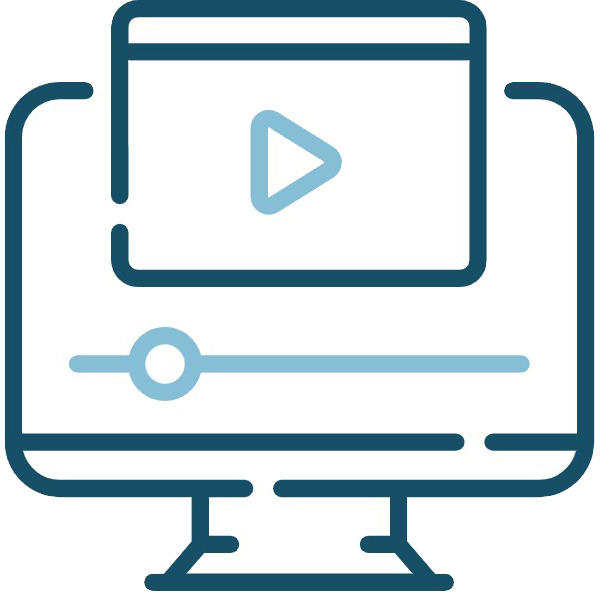
Экранная Студия
729К установок
2612К просмотров
Данное приложение является практически ультимативным выбором для опытных пользователей, которые не только конвертируют и монтируют видеоконтент, но и часто нуждаются в удобном инструменте для захвата картинки с экрана. При этом утилита настолько проста, что подойдет даже новичкам.
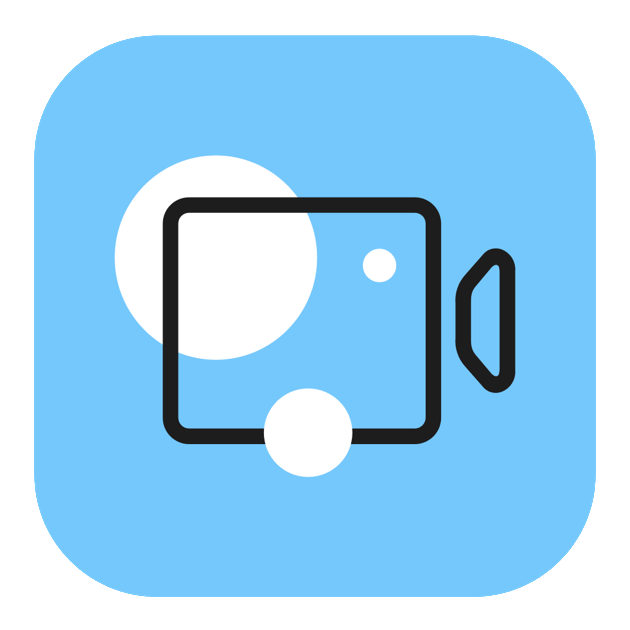
Movavi Video Editor
2КК установок
6КК просмотров
Гибкий и сравнительно легкий в освоении инструментарий, который ориентирован в первую очередь на непрофессиональных пользователей. Есть большая и постоянно пополняющаяся библиотека эффектов, однако за большинство из них придется платить отдельно.
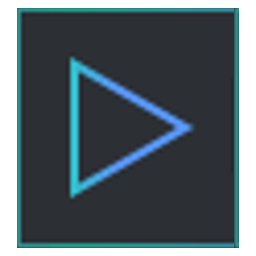
ВидеоШОУ
451К установок
1162К просмотров
Данным приложением пользуются как начинающие операторы, так и видеографы со стажем. Это обуславливается гибким интерфейсом, который можно подстроить под разные нужды.

AVS Video Editor
2КК установок
5КК просмотров
Программа для работы с мультимедиа заслуживает внимание тем, что работает на старых версиях Windows. При этом ее функционал покрывает потребности большого числа пользователей.
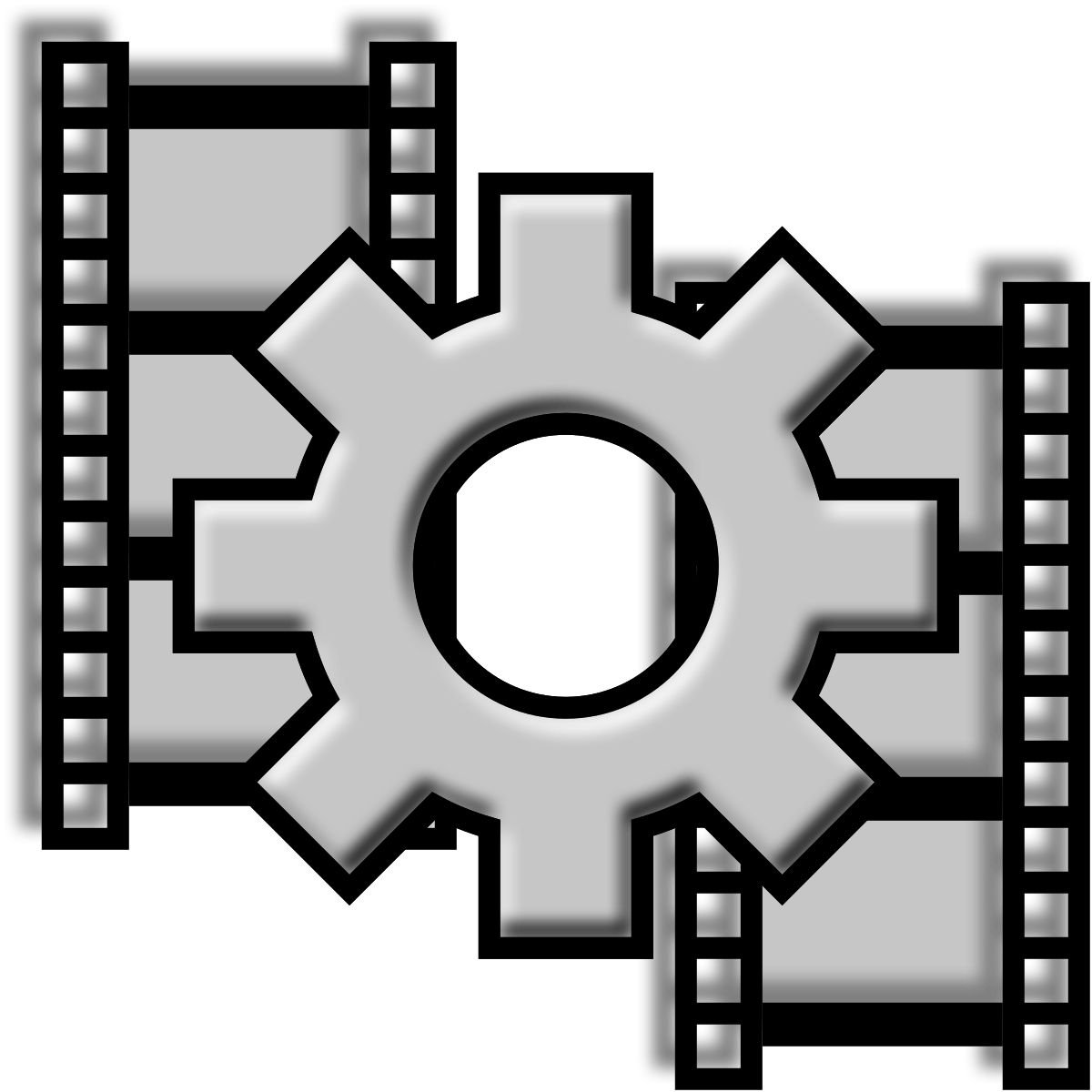
VirtualDub
5047К установок
12КК просмотров
Компактная утилита, которая поможет обрезать и конвертировать ролики, а также захватывать экран с низкой частотой кадров.

Windows Movie Maker
318К установок
6КК просмотров
Устаревшая программа для обработки видео, которая была установлена по умолчанию еще на XP. Сейчас ее можно найти только на сторонних сомнительных сайтах.
Часто задаваемые вопросы
Какой видеоредактор для компьютера на Windows 7 подойдет новичку?
При поиске решения для Windows 7 мы рекомендуем отталкиваться от следующих критериев: стабильности работы на устаревших ОС и быстродействия на бюджетном железе. На оба критерия отвечает ВидеоМОНТАЖ. Помимо этого, утилита достаточно легка в освоении, чтобы подойти любому пользователю.
Какой Виндовс 7 видеоредактор позволит записать экран?
Очень мало бесплатных программ для Windows позволяют не только монтировать, но и захватывать экран. Чаще можно делать либо что-то одно, либо приложение платное. Исключением является Экранная Студия — русскоязычный инструментарий, в который встроен как удобный монтажер, так и функциональная утилита для создания скринкастов.
Какой видео редактор для Windows 7 поддерживает пакетную обработку?
Если вам нужно сжать или перекодировать несколько роликов, будет неудобно запускать обработку каждого в отдельности. Мы рекомендуем утилиту ВидеоМАСТЕР, ведь с ней вы можете в пару действий запустить конвертирование целой серии клипов.
Связанные статьи
Обработка видеозаписей непрофессиональными пользователями не требует сложного программного обеспечения. Поэтому многих волнуют вопросы о Windows Movie Maker: где находится в 10 и 7 версии одноименной операционной системы и какие существуют аналоги.
Содержание
- WMM для Windows 7
- WMM для Windows 10
- Использование аналога
Первый вопрос: где находится Movie Maker в Windows 7? Проблема заключается в том, что программа долгое время входила в стартовый пакет операционной системы, но до выпуска седьмой версии. То есть пользователи XP еще могли найти видеоредактор на компьютере, а остальным придется скачивать ПО отдельно.
Разработчики не оставили идею по распространению удобного и простого редактора для видеофайлов, поэтому позже выпустили аналог — Киностудию.
Чтобы окончательно убедиться в том, есть ли на компьютере WMM, нужно проверить это через меню «Пуск».
Важно! Можно не проверять наличие видеоредактора, если он не устанавливался пользователем уже после загрузки Windows.
Найти WMM можно следующим способом:
- В меню «Пуск» есть раздел «Все программы», нужно нажать на него и внимательно просмотреть появившийся список.
- Если здесь видеоредактора нет, то можно воспользоваться строкой поиска, которая находится в том же меню «Пуск». Находится она под кнопкой «Все программы».
Если и поиск по названию не дал результатов, то значит, что на компьютере Windows Media Marek не установлен и пользователю остается искать лицензионные аналоги или пиратскую сборку.
WMM для Windows 10
Ответ на вопрос о том, где найти Windows Movie Maker на операционной системе 10 версии, однозначен: если пользователь не установил видеоредактор самостоятельно, то на компьютере его нет.
Для поиска стоит воспользоваться способом, который описан ранее для седьмой версии операционной системы. Но проще воспользоваться аналогами, которые доступны из официальных источников.
Использование аналога
Для седьмой версии операционной системы выпускалась альтернатива WMM, но только до 2017 года, которая называлась «Киностудия Live». Это один из компонентов целого сборника «Windows Essentials».
Достоинства аналога:
- Редактировать видео можно без специальных навыков и знаний.
- Удобно накладывать субтитры и другие надписи поверх картинки.
- Большое количество эффектов.
Недостатки:
- Интерфейс сильно отличается от Windows Media Maker, при этом в худшую сторону.
- Функционал достаточно скромен и не подойдет для профессионального использования.
- Совместно с установкой «Киностудии» предлагаются дополнительные, чаще всего бесполезные, утилиты.
Для домашнего использования «Киностудия» подойдет отлично. Другой вопрос заключается в том – где скачать дистрибутив, так как Windows не распространяет лицензию уже с 2017 года.
При этом вариант для пользователей Windows 10 до сих пор доступен в Microsoft Store. Это та же «Киностудия», но облагает усовершенствованным функционалом, красивым оформлением и понятным интерфейсом.
Такой видеоредактор не справится со сложными эффектами, но подойдет в тех случаях, когда нужно просто склеить несколько кадров, добавить переходы, несколько фраз и музыкальное сопровождение. Это удобно тем, что пользователям не придется покупать дорогие аналоги, если они не собираются заниматься видеомонтажом на профессиональном уровне.
Windows Media Maker для новых версий операционной системы еще существует и пользователи могут скачать его аналоги с официальных источников. Сейчас доступна версия только для Windows 10.
Нарезка и обрезка файлов
Наиболее востребованные функции на первоначальном этапе подготовки отснятого материала перед монтажом. Необходимо убрать лишние части, или, может, выделить наиболее красивые и увлекательные фрагменты? Именно в этом случае и необходимо задействовать функцию нарезки.
«Нарезка видео» представлена отдельным пунктом меню – доступ к ней, как к одной из важных функций, осуществляется легко – вы найдёте эту опцию сразу в стартовом окне.
Загруженную видеодорожку можно просмотреть во встроенном плеере. Нарезка осуществляется при помощи маркеров. Установите отметки в начале и конце нужного отрезка. Вырезав один эпизод, можно приступать к созданию следующего и т.д.
А вот если необходимо удалить или, наоборот, оставить всего один эпизод, можно воспользоваться функцией «Обрезка видео». Для этого нажмите «Новый проект» в стартовом окне, перетащите видеофайл на шкалу слайдов и перейдите в раздел «Редактировать».
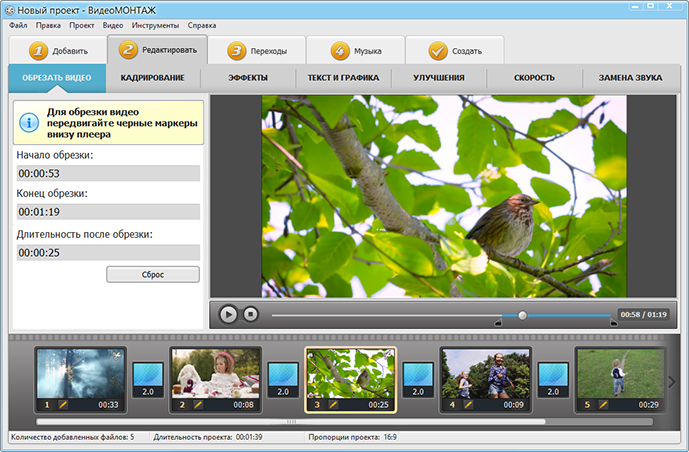
Обрезайте лишние сцены в видео за пару щелчков мыши!
Еще больше возможностей для создания видео
Как и видеоредактор Windows Movie Maker, «ВидеоМОНТАЖ» поддерживает добавление фрагментов и простым перетаскиванием на монтажный стол при помощи мыши. Программа автоматически установит один и тот же переход между частями, вы сможете изменить его, выбрав другой вариант из каталога.
После размещения и упорядочивания файлов, софт произведет «сборку» частей в целый фильм в соответствии с параметрами, которые вы укажите на выходе. Вы сами выбираете формат будущего файла. В качестве «дефолтного» варианта приложение предлагает сохранять клип в AVI, что дает возможность проиграть его практически на любом устройстве. При необходимости, можно задать расширение – MKV, MP4, MPG, MOV.
Дополнительно «ВидеоМОНТАЖ» даёт возможность:
- создать полноценный DVD с автозапуском и меню;
- использовать шаблоны для конвертации в формат, предназначенный для проигрывания на мобильных устройствах (телефоны, плееры);
- использовать настройки для сохранения ролика в формате, который требуют популярные хостинги (для загрузки на YouTube, Вконтакте, RuTube и подобные).
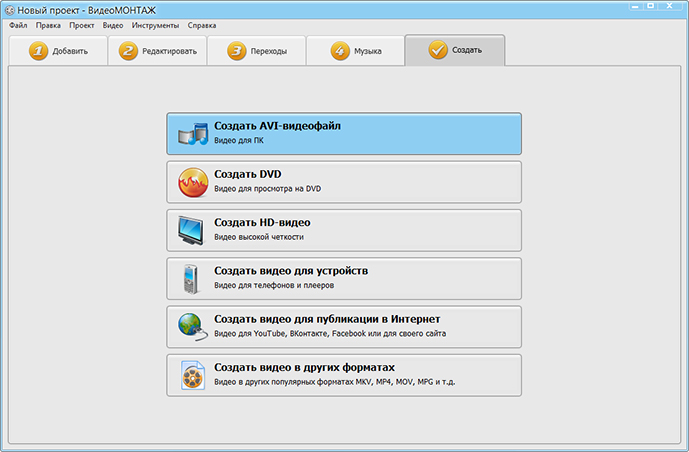
Сохраняйте готовое видео удобным способом!
Кстати, программа умеет самостоятельно выгружать медиафайлы в YouTube аккаунт пользователя, для этого достаточно всего лишь указать логин и пароль для входа.
Все еще ищете какой скачать видеоредактор для Windows 7? Посмотрите на другие возможности программы!
«ВидеоМОНТАЖ» работает не только в автоматическом режиме, используя готовые настройки, но и в ручном, позволяя тонко настраивать параметры обработки под индивидуальные требования пользователя.
Перейдите во вкладку «Ручные настройки» в разделе «Эффекты» – и вы сможете:
- изменить общий цветовой тон картинки;
- добавить засветку, блики, виньетки;
- скорректировать цветовую гамму при помощи кривых или уровней.
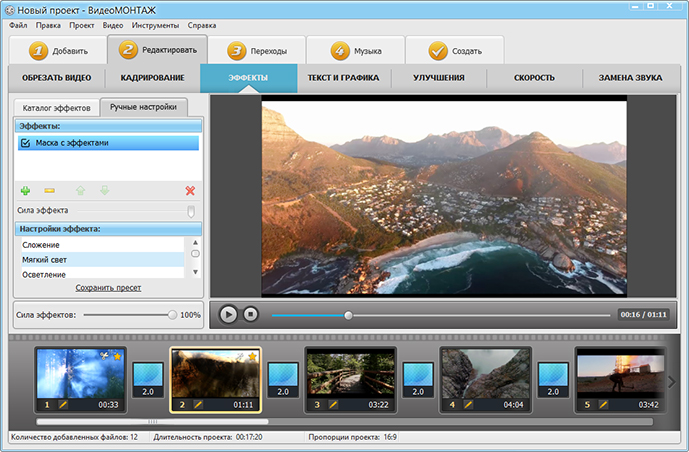
Применяйте к видео эффекты
Чтобы улучшить качество картинки обычно повышают контрастность и насыщенность. Для этого в программе необходимо перейти в режим ручных настроек и в появившемся окне нажать на значок «+». Добавьте нужный фильтр (в данном случае «Яркость, контраст и насыщенность»), после чего в нижней части окна отрегулируйте параметры с помощью ползунков – все изменения применяются в режиме реального времени.
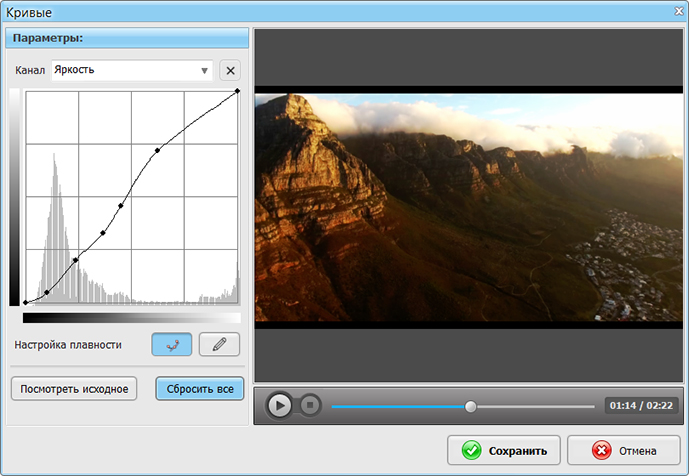
Улучшайте качество видео своими руками
Чтобы создать эффект заката или дымки, примените тонирование – полное окрашивание кадра в определенный цвет. Программа использует сплошное или градиентное окрашивание. Комбинируя эту настройку с наложением текстур можно получить неоднозначную и весьма интересную картинку на выходе.
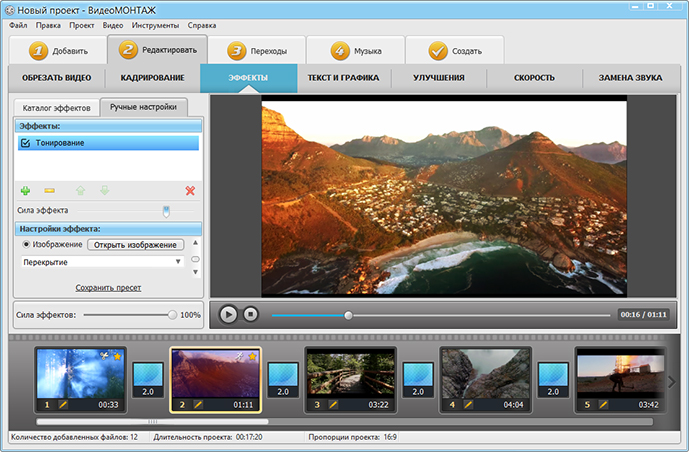
Создайте атмосферный эффект тонирования
Эффекты спрея, гравюры, рельефа и другие из огромного списка позволяют стилизовать изображение так, как задумывает режиссер, а их комбинации между собой и возможность ручной настройки открывают возможность экспериментировать при создании фильма.
Еще одна интересная возможность – создание видеооткрыток. Функция, которую обычно не включают другие видеоредакторы для Windows 7. Для создания открыток существует целая галерея готовых шаблонов на любой вкус – детские, романтические, универсальные и т.д. Вам необходимо лишь выбрать и отредактировать медиафайл, который ляжет в основу поздравления. Помимо видео можно добавить любой текст или музыкальное сопровождение, после чего сохранить готовую открытку в необходимом формате.
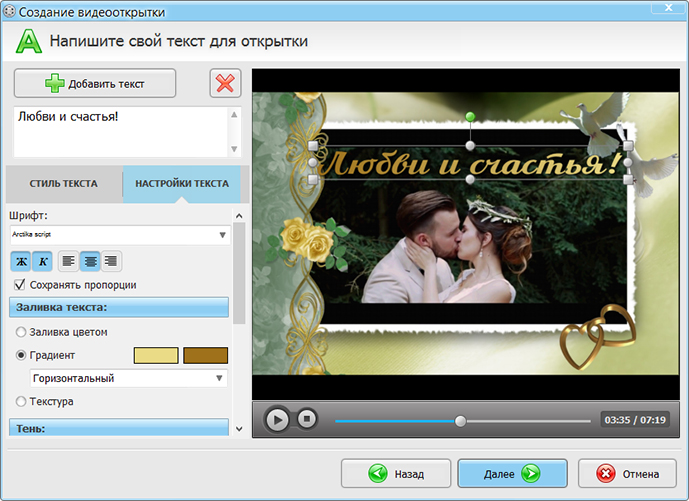
Смонтируйте качественную видеооткрытку
Как видно, «ВидеоМОНТАЖ» – практически идеальный видеоредактор Windows 7 как для тех, кто только осваивает искусство видеомонтажа, так и для опытных пользователей. В заключение хочется отметить, что приложение поддерживает работу с большинством видео- и аудиоформатов. Помимо широкого функционала, ее явные преимущества перед аналогами – полная локализация (русский язык по умолчанию) и легкий интерфейс, возможность потестировать возможности в триал-версии, а также поддержка версии XP.
Отзывы пользователей о «ВидеоМОНТАЖ»
Общая оценка пользователей программы «ВидеоМОНТАЖ» 4.9 из 5.0 на основе 2779 отзывов
Работаю в программе уже 3 года! Создаю видео на дни рождения родным и поздравления друзьям на праздники. «ВидеоМОНТАЖ» меня полностью устраивает. Особенно нравятся каталоги эффектов и музыки.

Анна Смирнова
г. Пермь
Программа «ВидеоМОНТАЖ» подарила мне новое хобби! Регулярно путешествую по миру и снимаю в поездках видео для своего блога на YouTube. В «ВидеоМОНТАЖе» склеиваю и добавляю эффекты. Быстро, просто, и нравится моим подписчикам!

Николай Соловьев
г. Москва
Очень простая программа. Занимаюсь созданием видео профессионально более 5 лет. Монтирую свадебные ролики. Инструментов, которые есть в «ВидеоМОНТАЖе», хватает за глаза. Одни эффекты чего стоят!

Виктор Зотов
г. Санкт-Петербург
Для домашнего использования — лучший вариант. Программа позволяет склеивать и обрезать видео, улучшать качество и добавлять музыку. А самое главное — работает полностью на русском языке.

Ирина Князева
г. Кострома
Никогда бы не подумала, что в такой простой программе можно смонтировать настоящее кино! Куча эффектов, удобная замены фона, добавление музыки и подмена звука, титры… Я влюбилась в «ВидеоМОНТАЖ»!

Ольга Ветрова
г. Пенза